Настройка студийного света: Как настроить импульсный свет в студии. Советы и рекомендации
Студийное освещение: из чего состоит и как настроить | Статьи | Фото, видео, оптика
Предстоит первая съёмка в студии? Непонятно, как работать со студийным светом? Что значат все эти кнопки на моноблоках постоянных и импульсных источников? Рассказываем, как настроить студийный свет, из чего он состоит, что такое моноблок и какие у него есть настройки.
Начинать настройку света нужно с одного источника, постепенно включая и добавляя остальные / pixabay.com
Свет для фотостудии — из чего состоит
Студийный свет — не просто висящая в воздухе лампочка. Это целая система, которая может испугать разнообразием непонятных насадок, приборов, стоек. Особенно, когда световых приборов несколько, они в хаосе разбросаны по студии, и нужно понять, что с этим делать и к чему подступиться.
Давайте разберём, из чего состоит комплект студийного света.
Моноблок
Прибор, который даёт свет. По сути, та же вспышка, но «моноблоком» его называют из-за того, что он совмещает в себе несколько функций: светит; позволяет настраивать мощность света и канал синхронизации; включает пилотный свет (слабый постоянный свет, который подсвечивает сцену съёмки для удобства моделей и фотографа), для чего в него встраивают дополнительные лампы, а также спасает свет от перегрева с помощью встроенной системы охлаждения.
Студийный моноблок отличается от внешней вспышки мощностью, скоростью работы и возможностью менять характер света с помощью насадок / Фото: negahshop.com
Бывают моноблоки импульсного света и постоянного света.
— Моноблок импульсного света или импульсный свет. Он не светит постоянно и срабатывает, когда фотограф нажимает на кнопку спуска затвора. Для того, чтобы вспышка поняла, когда ей срабатывать, нужен синхронизатор. Такой свет отличается высокой мощностью, что позволяет получать качественные снимки даже на самой бюджетной технике.
— Моноблок постоянного света. Светит непрерывно. Для того, чтобы с ним работать, не нужен синхронизатор. Такой свет проще для новичка: сразу виден светотеневой рисунок, а также не нужно разбираться с настройками синхронизатора. Но такой свет реже встречается в студиях, а также для него нужна светосильная оптика.
Подробно про отличия импульсного и постоянного света.
Стойка
Стойка — это то, на что крепится моноблок, чтобы не приходилось держать его в руках. От штативов их отличает повышенная прочность и большой вес — они должны быть сверхустойчивыми, чтобы выдерживать тяжёлые источники света и насадки. Для некоторых стоек производители выпускают специальные колёсики, чтобы фотографу или ассистенту было легче передвигать свет по студии.
От штативов их отличает повышенная прочность и большой вес — они должны быть сверхустойчивыми, чтобы выдерживать тяжёлые источники света и насадки. Для некоторых стоек производители выпускают специальные колёсики, чтобы фотографу или ассистенту было легче передвигать свет по студии.
Большинство стоек похожи на классические треножные штативы. Но также в студии можно встретить специальную стойку — журавль. Это сложная система с грузом-противовесом, которая позволяет поднимать свет высоко над моделью, а также выдерживает тяжелые светоформирующие насадки. Например, журавль Avenger A4050CS выдерживает вес до 30 кг.
Светоформирующая насадка
Это приспособления, которые крепятся на моноблок и меняют тип света. Они могут сделать свет мягким или жёстким.
Мягкий свет — рассеянный, даёт плавный светотеневой рисунок, когда тень словно растушёвана и плавно перетекает в средний тон. У такого света тени не очень тёмные, а блики — не ярко выражены. Мягкий свет можно получить с помощью софтбоксов и зонтов.
На снимке три источника света на трёх стойках и с тремя квадртаными софтбоксами в качестве светоформирующих насадок / pixabay.com
Жёсткий свет — резкий и контрастный. Тени у такого света густые, тёмные и чётко очерченные. Блики также выражены ярко. Такой свет дают тубус, рефлектор.
Считается, что средний свет можно получить с помощью портретной тарелки. Но, если на неё надеть модификатор — соты, то свет будет скорее жёстким. Это происходит потому, что соты направляют световой поток, а не рассеивают.
Подробно про виды насадок для студийного света и то, в каких случаях их лучше использовать, в материале.
Устройство питания
Чаще всего моноблок питается от розеток с помощью специального кабеля. Он идёт в комплекте со светом, его не нужно докупать. Но также встречаются беспроводные моноблоки, которые работают на аккумуляторах. Например, Jinbei HD-200pro.
Как настроить свет — управление настройками импульсного моноблока
Чтобы настроить импульсный или постоянный свет в фотостудии, нужно поработать с панелью на задней части моноблока. Разбираемся, какие там есть рычажки и кнопки, а также что они значат.
Разбираемся, какие там есть рычажки и кнопки, а также что они значат.
- Кнопка On
Включает или выключает моноблок.
- Мощность света
Её могут обозначать цифрами (например, от 4 до 10), процентами или в диафрагменных числах, которые называют ступенями. С процентами просто — чем меньше число, тем слабее свет, а сам отсчёт идёт от 0 до 100%. С цифрами так же — чем меньше число, тем слабее вспышка.
Если же на приборе вы видите 1/1, ½, ¼, ⅛, 1/64, 1/128, значит, производитель моноблока отображает мощность в диафрагменных числах. Число 1/1 — это максимальная мощность, на которую способен данный свет, а 1/128 или 1/256 — минимальная. Минимальная мощность зависит от конкретной модели света.
Иногда, когда вы регулируете мощность света, рядом с этими цифрами могут появиться другие с + или — рядом. Например, +0,3. Это «шаги», которые позволяют более тонко настраивать мощность, чуть увеличивая или уменьшая её.
- Test
Если нажать на кнопку, вспышка сбросит накопленный заряд. Это полезно, если вы поменяли мощность в меньшую или большую сторону и хотите «обнулить» моноблок, чтобы следующий кадр получился с нужной вам настройкой.
Это полезно, если вы поменяли мощность в меньшую или большую сторону и хотите «обнулить» моноблок, чтобы следующий кадр получился с нужной вам настройкой.
У постоянного студийного света кнопки Test нет, так как он горит непрерывно и ему не нужно ничего накапливать для вспышки / pixabay.com
- Slave
Кнопка, которая связывает импульсный студийный свет и синхронизатор. Можно выбрать один из двух вариантов в зависимости от типа синхронизатора: RADIO или IR (от слова «инфракрасный»). Радиосинхронизаторы удобнее тем, что он и источник света могут находиться на большом расстоянии друг от друга. У инфракрасных радиус действия меньше, зато они могут «поджигать» вспышки разных моделей. Как выбрать подходящий синхронизатор, читайте в этом тексте. У постоянного света такой кнопки нет.
- Channel set
Чтобы в одной студии или в одном помещении радиосинхронизаторы не конфликтовали между собой, мы можем для каждой пары синхронизатор-моноблок задать свой канал. Это как выбрать нужную частоту радио в автомобиле. Нажав на эту кнопку, с помощью кнопки регулировки мощности вы можете выбрать нужный канал и букву. Такие же канал и буква должны стоять на синхронизаторе.
Это как выбрать нужную частоту радио в автомобиле. Нажав на эту кнопку, с помощью кнопки регулировки мощности вы можете выбрать нужный канал и букву. Такие же канал и буква должны стоять на синхронизаторе.
- Ready
Импульсному свету нужно некоторое время, чтобы перезарядиться. С помощью этой настройки можно выбрать, как вспышка будет сообщать о готовности к работе.
Для этого есть три режима:
- BEEP/AUDIO (у разных производителей разные названия). Вспышка пикает, когда перезарядилась.
- DIM. Моноблок включает пилотный свет, когда вспышка готова к работе.
- FC (flash check). Пилотный свет выключается, когда импульсный свет готов.
То есть в первом случае мы понимаем, что свет готов к работе, по звуку, а во втором и третьем — по свету.
Если ни одна из этих функций не подсвечена, то вспышка никак не будет сигнализировать о том, что накопила заряд нужной мощности. В таком случае, если она не будет успевать перезарядиться, то часть кадров будет чуть темнее, чем остальные.
- Model
Настраивает пилотный свет. Пилотный свет — это постоянный свет невысокой мощности у импульсных источников. Его включают, чтобы понять, какой светотеневой рисунок будет на модели, помочь сфокусироваться, если вы снимаете в тёмной комнате, и сообщить, что вспышка готова к работе (если Ready стоит в режиме DIM).
— Prop (от «пропорциональный»). Чем сильнее импульсный свет, тем мощнее будет светить пилотный.
— Free. Позволяет самостоятельно настроить мощность пилотного света. Для этого нажмите кнопку Model Set и выберете нужное число.
— Full. Всегда максимально яркий пилотный свет, независимо от мощности вспышки.
- RC (remote control)
Позволяет управлять моноблоком дистанционно, если есть специальный пульт (подойдёт для Raylab RL-100 Sunlight), который нужно докупать. Но, например, у Godox SL150II пульт идёт в комплекте.
Настройка постоянного студийного света
У постоянного света, как правило, меньше настроек. У многих моделей, особенно бюджетных, может быть всего две кнопки — включение и регулировка мощности. Более дорогие модели позволяют также настраивать цветовую температуру. На примере Godox SZ150R RGB разберёмся, как настроить профессиональный постоянный свет для фото и видео.
У многих моделей, особенно бюджетных, может быть всего две кнопки — включение и регулировка мощности. Более дорогие модели позволяют также настраивать цветовую температуру. На примере Godox SZ150R RGB разберёмся, как настроить профессиональный постоянный свет для фото и видео.
На фото бюджетный постоянный свет. Идеально для новичка, так как не нужно разбираться в большом количестве кнопок настройки, а также для предметной съёмки, так как свет эконом-сегмента небольшой по мощности / pixabay.com
- Кнопка включения. Включает или выключает источник света.
- MENU. Позволяет настроить канал для беспроводного управления, включить управление через Bluetooth или включить вентилятор для охлаждения.
- FX. Позволяет установить один из 37 эффектов освещения. Например, сымитировать сломанную лампочку, свет от свечи, мигалку полицейской машины.
- DIM. Мощность света.
- HSI. Позволяет выбрать цвет света, его насыщенность и яркость.

- CCT. Режим для настройки баланса белого. Можно сделать цвет теплее/холоднее, а также настроить оттенок — зеленее или пурпурнее.
Виды синхронизаторов. Как настроить синхронизатор
Что такое портретная тарелка и как ею пользоваться
Как настроить студийный свет за 15 минут. Как настроить камеру и свет в фотостудии
Содержание
- Как настроить студийный свет за 15 минут. Как настроить камеру и свет в фотостудии
- Схемы света с постоянным источником. Источники постоянного света.
- Схемы отраженного света. 9 схем света для студийной съемки
- Как включить студийный свет на айфоне. Добавление портретного освещения
- Как синхронизировать импульсный свет. Синхронизация импульса
- Схемы света в студии. Виды источников света
- Настройки для импульсного света. Что такое импульсный свет
Как настроить студийный свет за 15 минут. Как настроить камеру и свет в фотостудии
Вы заходите в студию, в зале — лес осветительных приборов, которые нужно поставить и отрегулировать. К тому же есть ещё настройки фотоаппарата! Часто новички хватаются сразу за всё — в этом их главная ошибка.
К тому же есть ещё настройки фотоаппарата! Часто новички хватаются сразу за всё — в этом их главная ошибка.
Настройки фотоаппарата. Переходите в ручной режим, чтобы самостоятельно контролировать три основных параметра. Ставьте ISO 100, выдержку — 1/125, диафрагму — f/8. Это средние универсальные настройки для съёмки портрета одного человека.
Оставьте их неизменными всю фотосессию, а количество света в кадре регулируйте только с помощью осветительных приборов. Таким образом вы до минимума снизите количество параметров, которые нужно учитывать.
Если хотите поэкспериментировать — меняйте настройки. Предложенные нами значения — не аксиома, а отправная точка для новичка. Например, если в кадре больше одного человека и нужно, чтобы все были в фокусе, диафрагму можно закрыть до f/16.
Настройки света. Чтобы упростить задачу, поставьте источник на фиксированное расстояние от модели и больше не сдвигайте. Чтобы найти нужную экспозицию фотографии, поставьте мощность на среднее значение и сделайте пробный кадр. Теперь видно, что делать дальше — увеличивать или уменьшать мощность. Сдвигайте её с шагом в 0,5 пунктов мощности, пока не получите нужный результат.
Теперь видно, что делать дальше — увеличивать или уменьшать мощность. Сдвигайте её с шагом в 0,5 пунктов мощности, пока не получите нужный результат.
Это избавит от необходимости носиться со стойкой по залу, одновременно с этим меняя настройки наобум. Если всё-таки решили передвинуть свет ближе или дальше — двигайте и начинайте настройку с начала.
Фото: Елизавета Чечевица / instagram.com/chechevic_a
Не ставьте источник света на максимальную мощность — иногда в договоре аренды зала фотостудия указывает этот момент и, если сотрудники увидят, что вы нарушили правило, придется заплатить указанную в контракте неустойку. Так студия пытается уберечь своё оборудование, которое при поломке придётся оплачивать вам, и не допустить вылета пробок.
- Настройка нескольких источников света. Если по задумке модель должно освещать несколько приборов, настраивайте их по очереди, не включая все сразу. Расставьте на нужном расстоянии, включите первый источник, настройте мощность, как в предыдущем пункте.
 Когда свет такой, как нужно, добавьте второй прибор и так далее. Так вы точно будете знать, как конкретный источник света влияет на картинку и откуда полез пересвет.
Когда свет такой, как нужно, добавьте второй прибор и так далее. Так вы точно будете знать, как конкретный источник света влияет на картинку и откуда полез пересвет.
Если снимаете на однотонном фоне, то пометьте место, где должна стоять модель, скотчем, и попросите её не сходить с этой точки. Так вам не придется ходить за ней по залу, переставляя и регулируя источники. Гораздо проще попросить повернуться человека, чем менять схему света под каждый кадр.
Схемы света с постоянным источником. Источники постоянного света.
Лучшими, по моему субъективному мнению, являются источники постоянного света на старых добрых галогенных лампах. Дело в том, что раскаленная металлическая спираль, которая и испускает свет, дает непрерывный спектр электромагнитного излучения.
Преимущества источников постоянного света на галогенных лампах: непрерывный спектр излучения, что дает индекс цветопередачи CRI (Color Rendition Index) практически 100%.
Недостатки источников света на галогенных лампах: большое энергопотребление, в результате сильный нагрев корпусов источников света, необходимость соблюдения мер пожарной безопасности и техники личной безопасности для предотвращения ожогов. Также недостатком ламп накаливания является изменение цветовой температуры света в зависимости от напряжения, подаваемого на спираль лампы. Напряжение может изменяться как случайно, например, при большой нагрузке на электрическую сеть, так и намеренно диммером или другими регуляторами, с целью получения специальных эффектов.
Также недостатком ламп накаливания является изменение цветовой температуры света в зависимости от напряжения, подаваемого на спираль лампы. Напряжение может изменяться как случайно, например, при большой нагрузке на электрическую сеть, так и намеренно диммером или другими регуляторами, с целью получения специальных эффектов.
В идеале, для того чтобы получить стабильную цветовую температуру, нужно использовать мощные стабилизаторы напряжения, что и делается в дорогих профессиональных студиях, таких как Harcourt.
Для мощных источников света нужно использовать специально разработанные для них жаростойкие модификаторы света.
Ярким представителем, выпускающим профессиональное оборудование с использованием галогенных ламп, которое можно использовать для фото- и
На второе место я бы поставил источники постоянного света на светодиодах. Их спектр близок к непрерывному, но с небольшими локальными провалами в спектре.
Преимущества светодиодных источников: низкое энергопотребление, возможность изготовления светодиодов с различной цветовой температурой испускаемого света (даже в одном источнике). Светодиодные источники света пожаробезопасны и не требуют специальных жаростойких модификаторов света. В целом, источники на светодиодах имеют большие перспективы, особенно с появлением новых сверхмощных светодиодов (100 – 200 Вт), что сделало возможным промышленное изготовление мощных источников света, близких к точечным. По световому потоку они сравнимы с галогенными лампами. Светодиоды питаются от источника постоянного тока, поэтому они лишены такого недостатка, присущего дешевым люминесцентным лампам, как пульсация с частотой полупериода сети переменного тока (25 Гц).
Светодиодные источники света пожаробезопасны и не требуют специальных жаростойких модификаторов света. В целом, источники на светодиодах имеют большие перспективы, особенно с появлением новых сверхмощных светодиодов (100 – 200 Вт), что сделало возможным промышленное изготовление мощных источников света, близких к точечным. По световому потоку они сравнимы с галогенными лампами. Светодиоды питаются от источника постоянного тока, поэтому они лишены такого недостатка, присущего дешевым люминесцентным лампам, как пульсация с частотой полупериода сети переменного тока (25 Гц).
Недостатки светодиодных источников: небольшие локальные провалы в спектре излучения. Пока еще недостаточная интенсивность светового потока, по сравнению с источниками на галогенных лампах.
На третье место выйдут источники освещения на специальных (подчеркиваю, именно специальных) люминесцентных лампах, сконструированных таким образом, чтобы обеспечить минимальные провалы в спектре излучения. Стоят такие лампы недешево. Кроме того, в таких источниках используются пускорегулирующие устройства, преобразующие переменный ток с частотой 50 Гц в ток с частотой несколько десятков килогерц. В результате практически полностью исчезает неприятный эффект мерцания, присущий дешевым лампам, а также эффект нестабильности баланса белого от кадра к кадру.
Кроме того, в таких источниках используются пускорегулирующие устройства, преобразующие переменный ток с частотой 50 Гц в ток с частотой несколько десятков килогерц. В результате практически полностью исчезает неприятный эффект мерцания, присущий дешевым лампам, а также эффект нестабильности баланса белого от кадра к кадру.
Достоинства источников на люминесцентных лампах: меньшее энергопотребление и нагрев, по сравнению с лампами накаливания. Легкость создания источников равномерного мягкого света относительно большой площади (за счет большой излучающей поверхности самих ламп).
Недостатки источников на люминесцентных лампах: прерывистый спектр у ламп среднего ценового диапазона, более низкий индекс цветопередачи, чем у светодиодов, использование ртути в лампах, в результате, необходимость соблюдения специальных мер безопасности.
Панели на люминесцентных лампах профессионального качества выпускает фирма Kino Flo.
Бюджетные источники постоянного света на люминесцентных лампах я считаю непригодными для качественной фотосъемки в силу следующих причин: прерывистый спектр излучения, в результате чего искажается цветопередача (многие оттенки просто отсутствуют).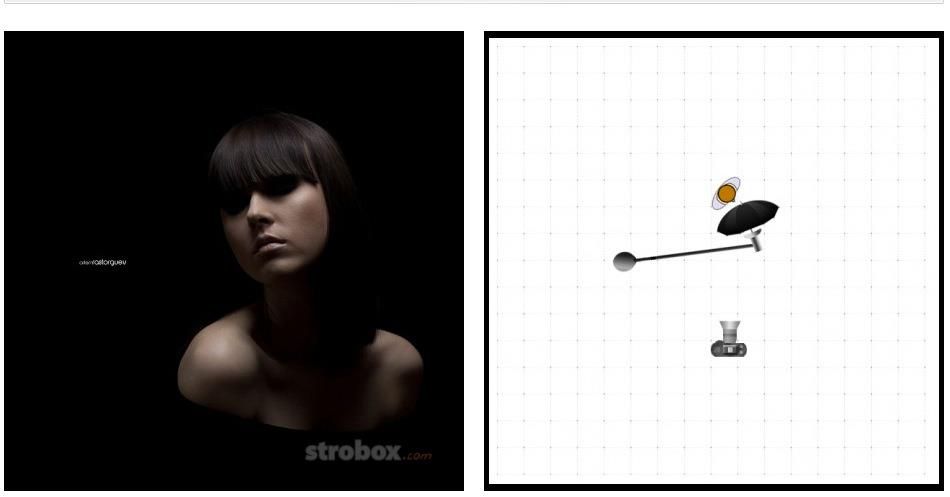 Причем, это практически невозможно исправить балансом белого и прочими регулировками. Немного помогает создание пользовательского профиля с помощью Color Checker Passport, но и это не решает проблемы, так как если провалы есть в спектре падающего света, то они будут и в отраженном, а камера воспринимает именно отраженный свет.
Причем, это практически невозможно исправить балансом белого и прочими регулировками. Немного помогает создание пользовательского профиля с помощью Color Checker Passport, но и это не решает проблемы, так как если провалы есть в спектре падающего света, то они будут и в отраженном, а камера воспринимает именно отраженный свет.
Вторая причина: пульсация интенсивности светового потока с частотой полупериода электрической сети. Об этом уже было написано выше.
Для примеров, использованных в статье, я использовал источники постоянного света на галогенных лампах.
Схемы отраженного света. 9 схем света для студийной съемки
9 схем света для студийной съемки
Как поставить свет в студии при съемке портрета?
Фотографам нужно знать, как установить источники света, чтобы добиться желаемого эффекта в кадре. Конечно, в студии можно работать интуитивно, экспериментируя и изучая направление светового потока. Но намного проще получить хороший результат, когда у тебя в голове есть готовые решения .
Специально для тебя мы повторили 9 световых схем с 1-3 источниками. Для этого мы использовали приборы и насадки, которые есть в нашей фотостудии .
Смотри световые схемы и вдохновляйся на съемки!
Схема 1
Установите рисующий свет немного левее камеры. Поставьте 2 осветителя по бокам и чуть сзади модели.
Чтобы контровики не влияли на фон, установите между фоном и светильниками белые панели.
Интенсивность освещения фона в этой схеме регулируется с помощью поднятия или опускания рисующего света.
Схема 2
Чтобы добиться белоснежного фона.
Установите рисующий свет рядом с камерой. Направьте контровые источники на фотофон.
Между моноблоками и моделью установите белые панели — это позволит избежать паразитных засветок от фона.
Схема 3
Чтобы получить ярко освещённую модель на тёмном фоне.
Установите источник света справа от модели, а рисующий октобокс — немного левее камеры.
Схема 4
Чтобы фон освещался равномерно.
Схема с одним источником света. Установите рисующий октобокс слева от камеры. По бокам модели поставьте две широкие отражающие панели для заполнения светом.
Как включить студийный свет на айфоне. Добавление портретного освещения
Функция «Портретное освещение» на iPhone X и более поздних моделях, а также на iPhone 8 Plus позволяет применять к снятым в режиме «Портрет» фотографиям четыре эффекта освещения студийного качества. Выберите «Студийный свет» для осветления черт лица, «Контурный свет» для более эффектного направленного освещения, «Сценический свет» для выделения объекта съемки в свете прожектора, «Сценический свет — ч/б» для сценического освещения в классической черно-белой гамме или «Светлая тональность — ч/б» для отображения объекта в оттенках серого на белом фоне.
В процессе портретной фотосъемки эффект освещения можно предварительно просмотреть на экране в режиме реального времени. Перейдя в режим «Портрет» в приложении «Камера», выбирайте различные эффекты освещения, которые отображаются в нижней части видоискателя. Эффект освещения будет применен к фотографии, которую вы создаете в режиме «Портрет».
Перейдя в режим «Портрет» в приложении «Камера», выбирайте различные эффекты освещения, которые отображаются в нижней части видоискателя. Эффект освещения будет применен к фотографии, которую вы создаете в режиме «Портрет».
Можно изменить эффект портретного освещения на любой фотографии, снятой в режиме «Портрет» ранее.
- Откройте «Фото» и выберите снятую в режиме «Портрет» фотографию, которую необходимо изменить.
- Нажмите «Править». Эффекты освещения отображаются в нижней части фотографии.
- Смахивая их, выберите необходимый вариант.
- Нажмите «Готово».
Эффект «Светлая тональность — ч/б» можно использовать с фронтальной и камерой на задней панели на iPhone XS и более поздних моделей, а также с фронтальной камерой на iPhone XR. Камера на задней панели iPhone XR поддерживает только эффекты «Естественный свет», «Студийный свет» и «Контурный свет».
Как синхронизировать импульсный свет. Синхронизация импульса
Синхронизация импульса — одновременность импульса света и открытия затвора камеры. Перечислим основные способы синхронизаторов: ИК-пускатель, синхрокабель, вспышка фотоаппарата.
Перечислим основные способы синхронизаторов: ИК-пускатель, синхрокабель, вспышка фотоаппарата.
- ИК-пускатель — универсальный способ синхронизации. Это небольшая коробочка, которая крепится на место внешней вспышки вашей камеры (так называемый hot shoe, «горячий башмак»).
- Синхронизация происходит через инфракрасный импульс, так как в моноблоках есть соответствующие устройства-ловушки.
- Синхрокабель — синхронизация через провод, который подсоединяется в синхроразъем на источнике света и в синхроразъем камеры. Типы разъемов у разных фирм-производителей отличаются.
- Вспышка — встроенная или внешняя вспышка вашей камеры «поджигает» остальные источники света (в них установлены «ловушки»). Для того чтобы исключить вмешательство света от вспышки фотоаппарата в световую картину, необходимо прикрыть ее (например, куском картона) и уменьшить ее мощность.
В большинстве камер вспышка работает так: делается оценочный импульс, необходимый для того, чтобы определить экспозицию, а затем уже основной импульс. Глаз обычно воспринимает эти две вспышки как одну, но «ловушки» в источниках света срабатывают по первому импульсу, в результате кадр получается недоэкспонированным. Решение: либо отключить оценочный импульс в камере или вспышке (если это возможно, например, на камерах Nikon), либо воспользоваться кнопкой «экспопамяти».
Глаз обычно воспринимает эти две вспышки как одну, но «ловушки» в источниках света срабатывают по первому импульсу, в результате кадр получается недоэкспонированным. Решение: либо отключить оценочный импульс в камере или вспышке (если это возможно, например, на камерах Nikon), либо воспользоваться кнопкой «экспопамяти».
Иногда встречаются импульсные источники, которые умеют пропускать первый оценочный импульс и срабатывать по второму, но это редкость, и все моноблоки в студии должны быть оборудованы этой функцией. Именно поэтому способ синхронизации с помощью вспышки камеры является неудобным.
Радиосинхронизация — синхронизация по радиоканалу. Обычно это комплект приемника и передатчика. Приемник включается в синхроразъем источника света, передатчик крепится на камеру, так же как и ИК-пускатель. Плюсы: не «слепнет» на ярком солнце, японские туристы не помешают своими вспышками во время выездной фотосессии.
Схемы света в студии. Виды источников света
Фоновый
Фоновый свет, как следует из названия, освещает фон. Для него используется направленный или мягкий и рассеянный свет. Главная задача фонового света – выделить объект съемки, отделить модель от фона. Если вы хотите получить идеальный белый фон, то следует на задник направить свет более мощный, нежели на объект.
Для него используется направленный или мягкий и рассеянный свет. Главная задача фонового света – выделить объект съемки, отделить модель от фона. Если вы хотите получить идеальный белый фон, то следует на задник направить свет более мощный, нежели на объект.
Если у вас цветной фон и перед вами стоит задача подчеркнуть снимаемый объект, то на фон направляется менее мощный свет, чем на модель. В зависимости от поставленной творческой задачи выставляется фоновый свет.
Контровый (контровой)
От слова counter (встречный). Как следует из названия, он отвечает за создание контура. Выставляется за моделью (между объектом съемки и фоном). У выдаваемого при помощи этого света светового контура может быть несколько функций: имитация воздушной дымки, подсветка фактуры, игра со светом на прозрачных и полупрозрачных предметах съемки.
Соответственно: чем ближе стоит источник света к камере, тем больше полоса контура и чем дальше, тем уже. Более-менее понятно?
Заполняющий
Как мы уже сказали, в классической фотографии рассказ об источниках света начинают именно с него.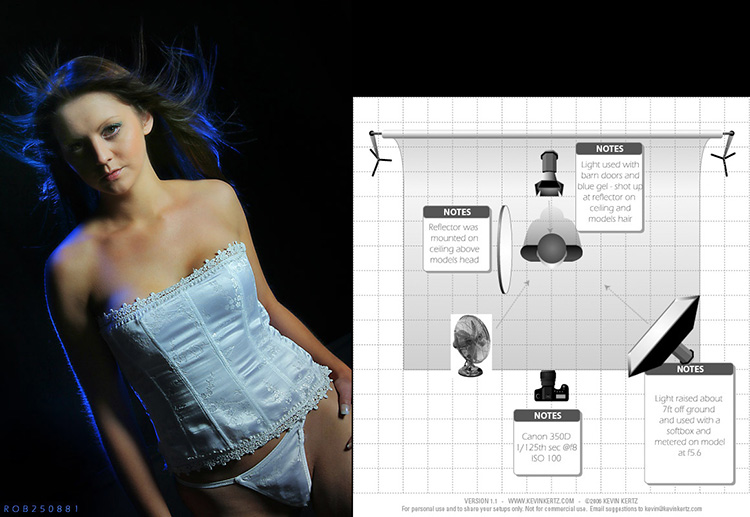 Функция данного источника света – сбалансированно осветить модель, то есть сделать так, чтобы стали хорошо видны детали, а видимые тени, напротив, — убрались. При настройке можно опираться на уровни.
Функция данного источника света – сбалансированно осветить модель, то есть сделать так, чтобы стали хорошо видны детали, а видимые тени, напротив, — убрались. При настройке можно опираться на уровни.
Заполнение светом добавляется при достижении двадцати-тридцати уровней по теням. Выделяют также выравнивающий свет. Он отвечает за освещение теневых участков модели, выставляется в противоположной стороне от рисующего.
Рисующий (key light)
Его еще называют «ключевой свет». Это основной свет в любой схеме.
Он, согласно своему названию, отвечает за прорисовку основных объемов, форм и фактуры модели. Обычно для него используется боковой свет, который поднимают немного повыше, чем находится верхняя точка модели.
Источник: https://nov-vremya.ru/stati/chto-nuzhno-znat-pri-pokupke-studiynogo-sveta-chto-nuzhno-znat-o-samom-svete
Настройки для импульсного света. Что такое импульсный свет
Импульсный свет — это свет, который даёт короткую яркую вспышку. Просто так он работать не будет — необходим синхронизатор, который подсказывает осветительному прибору, когда срабатывать.
Синхронизатор считывает информацию с фотоаппарата, когда вы нажимаете кнопку затвора, и мгновенно передает её источникам света, чтобы они дали импульс. В студиях выдают синхронизатор, когда начинается ваше съёмочное время, так что докупать его дополнительно для студийных съёмок нет нужды.
Внешние вспышки, надеваемые на фотоаппарат, также относятся к импульсному свету. В паре с синхронизатором их можно использовать отдельно от камеры, установив на подставку или закрепив на стойке / pixabay.com
Внешние вспышки, надеваемые на фотоаппарат, также относятся к импульсному свету. В паре с синхронизатором их можно использовать отдельно от камеры, установив на подставку или закрепив на стойке / pixabay.com
Особенности импульсного света:
- как правило, мощность выше, чем у постоянного;
- более контрастные изображения;
- замораживает движение, поэтому вероятность получить смазанный кадр очень мала;
- вы не видите результат, поэтому необходимы пробные кадры, чтобы всё верно настроить.

Эту проблему решает встроенный в источник пилотный свет — постоянный свет, дающий представление о том, как ляжет светотень. Но учтите, что не на всех источниках импульсного света есть эта функция. Кроме того, пилотный свет может быть достаточно слабым, теряться на фоне других источников света. Но, если вы снимаете в темноте, он необходим — иначе камера не сфокусируется на объекте.
— резкая картинка вне зависимости от светосилы оптики и класса фотоаппарата; — если вы задумаетесь о покупке света для себя, то импульсный дешевле и мощнее постоянного. Например, комплект, включающий в себя несколько источников, можно найти . Чем выше цена — тем выше мощность. Свет идет сразу со стойками и насадками — зонтами или софтбоксами. Для домашней мини-студии останется докупить разве что фоны. Например, со стойкой и к нему . Оба фона можно окрасить в любые цвета с помощью ; — короткая вспышка ослепляет модель на мгновение, а не светит в глаза постоянно; — другие источники света, как правило, не перебивают мощность импульса.
Вы можете снимать при включенном верхнем свете, открытых окнах, и это не повлияет. Но, если речь не про яркое, бьющее в окно солнце / Фото: Елизавета Чечевица / www.instagram.com/chechevic_a
Вы можете снимать при включенном верхнем свете, открытых окнах, и это не повлияет. Но, если речь не про яркое, бьющее в окно солнце / Фото: Елизавета Чечевица / www.instagram.com/chechevic_a
Импульсный свет распространеннее постоянного. Некоторые фотостудии при аренде зала дают импульсный свет бесплатно, а постоянный — за дополнительную плату. Так что обязательно уточняйте, есть ли в данной студии постоянный свет и, если да, сколько стоит его аренда.
Курс «Студийный свет»
ART MAGIC SCHOOL
Курс «Студийный свет»
ИМПУЛЬСНЫЙ И ПОСТОЯННЫЙ СВЕТ В СТУДИИ И НА ПЛЕНЕРЕ
АВТОР КУРСА
ФОТОГРАФ КИРИЛЛ ЕРМОЛАЕВ
СТАРТ 11 ГРУППЫ 7 апреля 2021г.19-00
Научитесь фотографировать с искусственным светом в студии и на пленере с нуля до уровня профессионала за 5 шагов с одним из лучших фотографов Уфы и получите диплом!
— Пять шагов/практических съемок по 3 часа среда, начало 19-00 до 22-00
- Чат Whatsapp в котором будет веселое общение и поддержка преподавателя.
— Домашние задания, интересные и полезные. Группа ВКонтакте, куда нужно будет выкладывать домашку на проверку..
— Понятные видеоуроки по обработке фотографий в Photoshop/Lightroom.
— Схемы постановки света
— БЕЗЛИМИТ на аренду студии Art Magic на время прохождения курса.
— Клубная карта фотостудии Art Magic стоимостью 2500 р в подарок
Оставь заявку на бесплатную консультацию и получи доступ к видеоурокам по обработке фотографий в Photoshop от Кирилла Ермолаева
Задать вопроc
Whatsapp
ПРОГРАММА / ОШИБКИ НАЧИНАЮЩИХ / ДЛЯ КОГО КУРС / ЦЕНЫ НА КУРС / ОТЗЫВЫ СТУДЕНТОВ
Пять ошибок при съемке в студии.
Этот курс для вас, если вы …
— Новичок. Делаете первые шаги в фотографии, хотите научиться фотографировать в фотостудии осознано. На курсе Вы узнаете о видах света, разберетесь в особенностях постановки света, освоите работу со студийным оборудованием и перестанете бояться работать с импульсным светом! Научитесь работать с моделями на съемочной площадке, создавать позу и настроение в кадре.
— Профессиональный фотограф
. Будьте в тренде! Импульсный свет возвращается и становится снова модным! Научитесь создавать дорогую картинку на съемке, делать крутую, стильную обработку и продавать свои услуги дороже.
— Снимаете контент для своего магазина/инстаграм. Даже если вы снимаете на телефон, этот курс будет вам точно полезен. Нет разницы на что снимать, но есть огромная разница как все это грамотно подсветить!
Фотограф Кирилл Ермолаев
Жанры съемки:
Портрет, семейная съемка, свадьба, Beauty
ТОП-3 лучших фотографов Уфы
ТОП 10 MYWED
Лучший фотограф Уфы 2013г.
На протяжении 13 лет преподаватель курса «Профессиональный фотограф», курса «Основ фотографии» Курса «Студийный свет»
Обучил более 2000 фотографов
Снимаю обложки для лучших Уфимских журналов.
Подпишись в инстаграм
Фотографии сделаны на практических занятиях курса.
ПРОГРАММА КУРСА
Чему вы научитесь?
Базовое занятие
3 часа
Пользоваться импульсным и вспомогательным оборудованием фотостудии во всем его многообразии (синхронизаторы, моноблоки, насадки, стойки, отражатели)
Узнаете об основных характеристиках и научитесь настраивать мощность импульсного света
Что такое световые насадки и для чего какую лучше применять.
Научитесь настраивать камеру для студийной съёмки
Импульсный свет
3 часа
Какой он, правильный свет? Начнем с Леонардо Да-винчи.
Мягкий и жесткий свет, в каких случаях и какой предпочтительней использовать.
Как правильно «Положить» свет на лицо модели.
На этом занятие работа на темном фоне
Световые схема портрет в низком ключе
Практическая съемка модели.
Сделайте первые фотографии с импульсным светом под чутким руководством преподавателя.
Видеоурок по обработке фотографий сделанных на занятии
Импульсный свет
3 часа
Правильный разбор работ мировых фотографов. НАучишься разбирать, сможешь сделать так же!
НАучишься разбирать, сможешь сделать так же!
На этом занятие работа на белом фоне
Световые схема портрет в высоком ключе
Практическая съемка модели.
Видеоурок по обработке фотографий сделанных на занятии
Внешние вспышки
3 часа
Внешняя вспышка, обзор производителей, почему иногда не стоит переплачивать за «родную» вспышку
Настройки вспышки, настройки камеры при съемке с внешней вспышкой
Световые насадки и простые способы работы с отраженным светом
Практическая съемка модели на пленере. Это будет реально круто!!!
Постоянный свет
3 часа
Постоянный студийный и переносной свет, принципиальные отличия от импульсного.
В каких случаях лучше использовать постоянный свет и его преимущества перед импульсным.
Настройка камеры для съемки с постоянным светом.
Идеи для съемок. Где их брать, чтобы делать хорошие фотографии. Насмотренность наше все!
Практическая съемка модели.
Ваши первые фотографии с постоянным светом сразу будут крутыми!
Видеоурок по обработке фотографий сделанных на занятии
Диплом
3 часа
Защита дипломных работ! Интересное творческое задание для дипломной работы! Это всегда волнительно.
Дружеское чаепитие.
ЦЕНЫ НА КУРС
САМОСТОЯТЕЛЬНЫЙ
2000 р
1.Количество шагов 5
2.Домашние задания
3.Видеозаписи лекций/практических занятий
4.Видеоуроки по обработке фотографий, RAW файлы из урока для тренировки.
5.Доступ к online курсу — навсегда
САМОСТОЯТЕЛЬНЫЙ
Купить
ONLINE
10000 р
1.Количество шагов 5
2.Домашние задания
3.Видеоуроки по обработке фотографий, RAW файлы из урока для тренировки.
4.Присутствие на лекции/практике — трансляция в Zoom
5.Группа ВК
6.Чат Whatsapp
7.Видеозаписи лекций/практических занятий
8.Доступ к online курсу — навсегда
ONLINE
Купить
OFFLINE
16000 р
1.Количество шагов 5
2.Домашние задания
3.Видеоуроки по обработке фотографий, RAW файлы из урока для тренировки.
4.Присутствие на лекции/практике фотошкола Art Magic School
5. Группа ВК
Группа ВК
6.Чат Whatsapp
7.Видеозаписи лекций/практических занятий
8.Практические занятия
9.Безлимитный доступ в фотостудию для выполнения домашних заданий
10.Доступ к online курсу — навсегда
OFFLINE
Отзывы студентов о курсе
ЗАПИСАТЬСЯ
Старт 11 группы 7 апреля 2021, 19-00
Подпишитесь на инстаграм Art Magic School
чтобы первым смотреть бесплатные уроки по фотографии
ХОЧУ БЫТЬ ПЕРВЫМ!
Курс «Студийный старт» в PhotoHub
Легкий старт в студийной фотографии
Курс, который поможет тебе фотографировать в студии без страха и волнения!
Получить
Что мне даст этот курс?
Этот курс нужен тебе, если ты считаешь, что использовать студийное оборудование в студии сложно и лучше обойтись светом из окна или съемкой только на улице. В этом курсе ты узнаешь простые и эффективные приемы студийной съемки и сможешь с легкостью применять разные источники света для реализации своей фотоидеи!
Что тебя ждет
на курсе?
10 онлайн-уроков в 2 модулях
Домашние задания по каждой теме
Практический экзамен на реальной съемке
Содержание курса «Студийный старт»
Базовый блок
Основы студийной фотосъемки
Введение
Видеообзор залов студии PhotoHUB
Онлайн-урок
по съемке с естественным светом:
— использование мягкого освещения
— возможности жесткого света
— преимущества и недостатки бокового и фронтального света
— управление светотеневым рисунком c с помощью заполнения\усиления теней
Онлайн-урок
по съемке с искусственным постоянным светом:
— обзор оборудования студии PhotoHUB
— базовые регулировки осветительных приборов
— свето-модифицирующие насадки — разновидности и особенности использования
Онлайн-урок по использованию и настройке студийного оснащения
Онлайн-урок по студийным модификаторам света (насадкам)
Онлайн урок
по съемке с искусственным импульсным светом:
— настройка осветителей и камеры + синхронизация
— базовые схемы расстановки импульсных осветителей
Расширенный блок
Использование студийных возможностей PhotoHUB
Онлайн-урок
Съемка модели с постоянным светом:
— съемка с прямым жестким светом
— смягчение света студийным рассеивателем (фрострамой)
— усиление объема на фото светом без использования обработки
— влияние расстояния на освещенности, корректировка настроек камеры
— особенности съемки с естесвенным светом в темной и светлой студии
— дополнение естественного света постоянным искуственным, особенности и ограничения
Онлайн-урок
Съемка модели с искуственным постоянным светом:
— съемка с одним источником света
— съемка с двумя источниками света
— съемка с отраженным светом
— цветные модификаторы, художественные эффекты без обработки
— использование «рваного» цветного света
Онлайн-урок
Съемка модели с искуственным импульсным светом:
— съемка с использованием одного источника света установленного на «журавль»
— приемы заполнения фона светом двумя способами
— использование отраженного импульсного света для имитации естественного света
— разбор распространенных световых съем установки студийного света
В пакет «Расширенный» включено практическое занятие в студии с моделью
+ дипломный проект.
Научим
В этом курсе мы учим работать с естественным светом в залах студии, превращая его из мягкого в жесткий, из жесткого в мягкий. Научим пользоваться постоянным и импульсным осветительным оборудованием для достижения отличного результата!
Покажем преимущества и недостатки фронтального и бокового света, поможем разобраться с использованием студийных отражателей, флагов для создания объема на фото без обработки!
Поддержим
Добавим тебя в закрытый студийный чат*, в котором всегда можно задать вопрос и получить ответ по использованию студийного освещения! *пакеты «Оптимальный» и «Расширенный»
Начинаем
старт сразу после выбора подходящего пакета!
Базовый блок
0 BYN Включены:
Доступ к первому блоку курса
Расширенный пакет
150
80 BYN Включены:
Доступ ко всем блокам курса
Доступ к закрытому чату для студентов
Домашние задания к урокам
Проверка домашних заданий
2 часовое практическое занятие в студии с моделью
Дипломная съемка в студии
Персональная скидка 25% на 2 месяца на аренду студии PhotoHUB
Почему стоит учиться именно у нас?
Мы ценим каждого клиента студии PhotoHUB. А для того, чтобы тебе было удобно и легко снимать в нашей студии мы создаем обучающие курсы и помогаем на практических съемках!
А для того, чтобы тебе было удобно и легко снимать в нашей студии мы создаем обучающие курсы и помогаем на практических съемках!
Автор курса — практикующий фотограф с 10 летним стажем коммерческих съемок и 5 летним стажем преподавания. Курс рассчитан на любой уровень начальных знаний: новичок узнает новое, а опытный фотограф сможет вспомнить важное.
По окончании курса, тебя ждет персональное предложение по аренде нашей студии PhotoHUB!
Наш преподаватель
Максим Гупинец
Интенсив проводит фотограф Максим Гупинец.
Профессионально занимается фотографией с 2010 года.
Образование БГУ, журфак по специальности «Фотожурналистика».
Провел больше 1500 съемок в Беларуси и Европе, участник выставок, работы публикуются в журналах. С 2017 года преподает фотографию.
Портфолио:
https://www.instagram.com/maxgupinecphoto/
Добавление эффектов освещения в Photoshop
Руководство пользователя Отмена
Поиск
Последнее обновление Dec 13, 2021 06:59:03 PM GMT
- Руководство пользователя Photoshop
- Введение в Photoshop
- Мечтайте об этом.
 Сделайте это.
Сделайте это. - Новые возможности Photoshop
- Редактирование первой фотографии
- Создание документов
- Photoshop | Часто задаваемые вопросы
- Системные требования Photoshop
- Перенос наборов настроек, операций и настроек
- Знакомство с Photoshop
- Мечтайте об этом.
- Photoshop и другие продукты и услуги Adobe
- Работа с графическим объектом Illustrator в Photoshop
- Работа с файлами Photoshop в InDesign
- Материалы Substance 3D для Photoshop
- Photoshop и Adobe Stock
- Работа со встроенным расширением Capture в Photoshop
- Библиотеки Creative Cloud Libraries
- Библиотеки Creative Cloud в Photoshop
- Работа в Photoshop с использованием Touch Bar
- Сетка и направляющие
- Создание операций
- Отмена и история операций
- Photoshop на iPad
- Photoshop на iPad | Общие вопросы
- Знакомство с рабочей средой
- Системные требования | Photoshop на iPad
- Создание, открытие и экспорт документов
- Добавление фотографий
- Работа со слоями
- Рисование и раскрашивание кистями
- Выделение участков и добавление масок
- Ретуширование композиций
- Работа с корректирующими слоями
- Настройка тональности композиции с помощью слоя «Кривые»
- Применение операций трансформирования
- Обрезка и поворот композиций
- Поворот, панорамирование, масштабирование и восстановление холста
- Работа с текстовыми слоями
- Работа с Photoshop и Lightroom
- Получение отсутствующих шрифтов в Photoshop на iPad
- Японский текст в Photoshop на iPad
- Управление параметрами приложения
- Сенсорные ярлыки и жесты
- Комбинации клавиш
- Изменение размера изображения
- Прямая трансляция творческого процесса в Photoshop на iPad
- Исправление недостатков с помощью восстанавливающей кисти
- Создание кистей в Capture и их использование в Photoshop
- Работа с файлами Camera Raw
- Создание и использование смарт-объектов
- Коррекция экспозиции изображений с помощью инструментов «Осветлитель» и «Затемнитель»
- Бета-версия веб-приложения Photoshop
- Часто задаваемые вопросы | Бета-версия веб-приложения Photoshop
- Общие сведения о рабочей среде
- Системные требования | Бета-версия веб-приложения Photoshop
- Комбинации клавиш | Бета-версия веб-приложения Photoshop
- Поддерживаемые форматы файлов | Бета-вервия веб-приложения Photoshop
- Открытие облачных документов и работа с ними
- Совместная работа с заинтересованными сторонами
- Ограниченные возможности редактирования облачных документов
- Облачные документы
- Облачные документы Photoshop | Часто задаваемые вопросы
- Облачные документы Photoshop | Вопросы о рабочем процессе
- Работа с облачными документами и управление ими в Photoshop
- Обновление облачного хранилища для Photoshop
- Не удается создать или сохранить облачный документ
- Устранение ошибок с облачными документами Photoshop
- Сбор журналов синхронизации облачных документов
- Общий доступ к облачным документам и их редактирование
- Общий доступ к файлам и комментирование в приложении
- Рабочая среда
- Основные сведения о рабочей среде
- Более быстрое обучение благодаря панели «Новые возможности» в Photoshop
- Создание документов
- Работа в Photoshop с использованием Touch Bar
- Галерея инструментов
- Установки производительности
- Использование инструментов
- Сенсорные жесты
- Возможности работы с сенсорными жестами и настраиваемые рабочие среды
- Обзорные версии технологии
- Метаданные и комментарии
- Комбинации клавиш по умолчанию
- Возможности работы с сенсорными жестами и настраиваемые рабочие среды
- Помещение изображений Photoshop в другие приложения
- Установки
- Комбинации клавиш по умолчанию
- Линейки
- Отображение или скрытие непечатных вспомогательных элементов
- Указание колонок для изображения
- Отмена и история операций
- Панели и меню
- Помещение файлов
- Позиционирование элементов с привязкой
- Позиционирование с помощью инструмента «Линейка»
- Наборы настроек
- Настройка комбинаций клавиш
- Сетка и направляющие
- Разработка содержимого для Интернета, экрана и приложений
- Photoshop для дизайна
- Монтажные области
- Просмотр на устройстве
- Копирование CSS из слоев
- Разделение веб-страниц на фрагменты
- Параметры HTML для фрагментов
- Изменение компоновки фрагментов
- Работа с веб-графикой
- Создание веб-фотогалерей
- Основные сведения об изображениях и работе с цветом
- Изменение размера изображений
- Работа с растровыми и векторными изображениями
- Размер и разрешение изображения
- Импорт изображений из камер и сканеров
- Создание, открытие и импорт изображений
- Просмотр изображений
- Ошибка «Недопустимый маркер JPEG» | Открытие изображений
- Просмотр нескольких изображений
- Настройка палитр цветов и образцов цвета
- HDR-изображения
- Подбор цветов на изображении
- Преобразование между цветовыми режимами
- Цветовые режимы
- Стирание фрагментов изображения
- Режимы наложения
- Выбор цветов
- Внесение изменений в таблицы индексированных цветов
- Информация об изображениях
- Фильтры искажения недоступны
- Сведения о цвете
- Цветные и монохромные коррекции с помощью каналов
- Выбор цветов на панелях «Цвет» и «Образцы»
- Образец
- Цветовой режим (или режим изображения)
- Цветовой оттенок
- Добавление изменения цветового режима в операцию
- Добавление образцов из CSS- и SVG-файлов HTML
- Битовая глубина и установки
- Слои
- Основные сведения о слоях
- Обратимое редактирование
- Создание слоев и групп и управление ими
- Выделение, группировка и связывание слоев
- Помещение изображений в кадры
- Непрозрачность и наложение слоев
- Слои-маски
- Применение смарт-фильтров
- Композиции слоев
- Перемещение, упорядочение и блокировка слоев
- Маскирование слоев при помощи векторных масок
- Управление слоями и группами
- Эффекты и стили слоев
- Редактирование слоев-масок
- Извлечение ресурсов
- Отображение слоев с помощью обтравочных масок
- Формирование графических ресурсов из слоев
- Работа со смарт-объектами
- Режимы наложения
- Объединение нескольких фрагментов в одно изображение
- Объединение изображений с помощью функции «Автоналожение слоев»
- Выравнивание и распределение слоев
- Копирование CSS из слоев
- Загрузка выделенных областей на основе границ слоя или слоя-маски
- Просвечивание для отображения содержимого других слоев
- Слой
- Сведение
- Совмещенные изображения
- Фон
- Выделения
- Рабочая среда «Выделение и маска»
- Быстрое выделение областей
- Начало работы с выделениями
- Выделение при помощи группы инструментов «Область»
- Выделение при помощи инструментов группы «Лассо»
- Выбор цветового диапазона в изображении
- Настройка выделения пикселей
- Преобразование между контурами и границами выделенной области
- Основы работы с каналами
- Перемещение, копирование и удаление выделенных пикселей
- Создание временной быстрой маски
- Сохранение выделенных областей и масок альфа-каналов
- Выбор областей фокусировки в изображении
- Дублирование, разделение и объединение каналов
- Вычисление каналов
- Выделение
- Ограничительная рамка
- Коррекции изображений
- Деформация перспективы
- Уменьшение размытия в результате движения камеры
- Примеры использования инструмента «Восстанавливающая кисть»
- Экспорт таблиц поиска цвета
- Корректировка резкости и размытия изображения
- Общие сведения о цветокоррекции
- Применение настройки «Яркость/Контрастность»
- Коррекция деталей в тенях и на светлых участках
- Корректировка «Уровни»
- Коррекция тона и насыщенности
- Коррекция сочности
- Настройка насыщенности цвета в областях изображения
- Быстрая коррекция тона
- Применение специальных цветовых эффектов к изображениям
- Улучшение изображения при помощи корректировки цветового баланса
- HDR-изображения
- Просмотр гистограмм и значений пикселей
- Подбор цветов на изображении
- Кадрирование и выпрямление фотографий
- Преобразование цветного изображения в черно-белое
- Корректирующие слои и слои-заливки
- Корректировка «Кривые»
- Режимы наложения
- Целевая подготовка изображений для печатной машины
- Коррекция цвета и тона с помощью пипеток «Уровни» и «Кривые»
- Коррекция экспозиции и тонирования HDR
- Фильтр
- Размытие
- Осветление или затемнение областей изображения
- Избирательная корректировка цвета
- Замена цветов объекта
- Adobe Camera Raw
- Системные требования Camera Raw
- Новые возможности Camera Raw
- Введение в Camera Raw
- Создание панорам
- Поддерживаемые объективы
- Виньетирование, зернистость и удаление дымки в Camera Raw
- Комбинации клавиш по умолчанию
- Автоматическая коррекция перспективы в Camera Raw
- Обратимое редактирование в Camera Raw
- Инструмент «Радиальный фильтр» в Camera Raw
- Управление настройками Camera Raw
- Обработка, сохранение и открытие изображений в Camera Raw
- Совершенствование изображений с улучшенным инструментом «Удаление точек» в Camera Raw
- Поворот, обрезка и изменение изображений
- Корректировка цветопередачи в Camera Raw
- Краткий обзор функций | Adobe Camera Raw | Выпуски за 2018 г.

- Обзор новых возможностей
- Версии обработки в Camera Raw
- Внесение локальных корректировок в Camera Raw
- Исправление и восстановление изображений
- Удаление объектов с фотографий с помощью функции «Заливка с учетом содержимого»
- Заплатка и перемещение с учетом содержимого
- Ретуширование и исправление фотографий
- Коррекция искажений изображения и шума
- Основные этапы устранения неполадок для решения большинства проблем
- Преобразование изображений
- Трансформирование объектов
- Настройка кадрирования, поворотов и холста
- Кадрирование и выпрямление фотографий
- Создание и редактирование панорамных изображений
- Деформация изображений, фигур и контуров
- Перспектива
- Использование фильтра «Пластика»
- Масштаб с учетом содержимого
- Трансформирование изображений, фигур и контуров
- Деформация
- Трансформирование
- Панорама
- Рисование и живопись
- Рисование симметричных орнаментов
- Варианты рисования прямоугольника и изменения обводки
- Сведения о рисовании
- Рисование и редактирование фигур
- Инструменты рисования красками
- Создание и изменение кистей
- Режимы наложения
- Добавление цвета в контуры
- Редактирование контуров
- Рисование с помощью микс-кисти
- Наборы настроек кистей
- Градиенты
- Градиентная интерполяция
- Заливка и обводка выделенных областей, слоев и контуров
- Рисование с помощью группы инструментов «Перо»
- Создание узоров
- Создание узора с помощью фильтра «Конструктор узоров»
- Управление контурами
- Управление библиотеками узоров и наборами настроек
- Рисование при помощи графического планшета
- Создание текстурированных кистей
- Добавление динамических элементов к кистям
- Градиент
- Рисование стилизованных обводок с помощью архивной художественной кисти
- Рисование с помощью узора
- Синхронизация наборов настроек на нескольких устройствах
- Текст
- Добавление и редактирование текста
- Универсальный текстовый редактор
- Работа со шрифтами OpenType SVG
- Форматирование символов
- Форматирование абзацев
- Создание эффектов текста
- Редактирование текста
- Интерлиньяж и межбуквенные интервалы
- Шрифт для арабского языка и иврита
- Шрифты
- Поиск и устранение неполадок, связанных со шрифтами
- Азиатский текст
- Создание текста
- Ошибка Text Engine при использовании инструмента «Текст» в Photoshop | Windows 8
- Добавление и редактирование текста
- Видео и анимация
- Видеомонтаж в Photoshop
- Редактирование слоев видео и анимации
- Общие сведения о видео и анимации
- Предварительный просмотр видео и анимации
- Рисование кадров в видеослоях
- Импорт видеофайлов и последовательностей изображений
- Создание анимации кадров
- 3D-анимация Creative Cloud (предварительная версия)
- Создание анимаций по временной шкале
- Создание изображений для видео
- Фильтры и эффекты
- Использование фильтра «Пластика»
- Использование эффектов группы «Галерея размытия»
- Основные сведения о фильтрах
- Справочник по эффектам фильтров
- Добавление эффектов освещения
- Использование фильтра «Адаптивный широкий угол»
- Фильтр «Масляная краска»
- Эффекты и стили слоев
- Применение определенных фильтров
- Растушевка областей изображения
- Сохранение и экспорт
- Сохранение файлов в Photoshop
- Экспорт файлов в Photoshop
- Поддерживаемые форматы файлов
- Сохранение файлов в других графических форматах
- Перемещение проектов между Photoshop и Illustrator
- Сохранение и экспорт видео и анимации
- Сохранение файлов PDF
- Защита авторских прав Digimarc
- Сохранение файлов в Photoshop
- Печать
- Печать 3D-объектов
- Печать через Photoshop
- Печать и управление цветом
- Контрольные листы и PDF-презентации
- Печать фотографий в новом макете раскладки изображений
- Печать плашечных цветов
- Дуплексы
- Печать изображений на печатной машине
- Улучшение цветной печати в Photoshop
- Устранение неполадок при печати | Photoshop
- Автоматизация
- Создание операций
- Создание изображений, управляемых данными
- Сценарии
- Обработка пакета файлов
- Воспроизведение операций и управление ими
- Добавление условных операций
- Сведения об операциях и панели «Операции»
- Запись инструментов в операциях
- Добавление изменения цветового режима в операцию
- Набор средств разработки пользовательского интерфейса Photoshop для внешних модулей и сценариев
- Управление цветом
- Основные сведения об управлении цветом
- Обеспечение точной цветопередачи
- Настройки цвета
- Работа с цветовыми профилями
- Управление цветом документов для просмотра в Интернете
- Управление цветом при печати документов
- Управление цветом импортированных изображений
- Выполнение цветопробы
- Подлинность контента
- Подробнее об учетных данных для содержимого
- Идентичность и происхождение токенов NFT
- Подключение учетных записей для творческой атрибуции
- 3D-объекты и технические изображения
- 3D в Photoshop | Распространенные вопросы об упраздненных 3D-функциях
- 3D-анимация Creative Cloud (предварительная версия)
- Печать 3D-объектов
- 3D-рисование
- Усовершенствование панели «3D» | Photoshop
- Основные понятия и инструменты для работы с 3D-графикой
- Рендеринг и сохранение 3D-объектов
- Создание 3D-объектов и анимаций
- Стеки изображений
- Процесс работы с 3D-графикой
- Измерения
- Файлы формата DICOM
- Photoshop и MATLAB
- Подсчет объектов на изображении
- Объединение и преобразование 3D-объектов
- Редактирование 3D-текстур
- Коррекция экспозиции и тонирования HDR
- Настройки панели «3D»
Фильтр «Эффекты освещения»
позволяет создавать в RGB-изображениях различные эффекты освещения. Предусмотрена
также возможность применять для создания объемных эффектов текстуры, полученные из файлов изображений в градациях серого (они называются картами рельефа),
а также сохранять собственные стили для использования в других
изображениях.
Предусмотрена
также возможность применять для создания объемных эффектов текстуры, полученные из файлов изображений в градациях серого (они называются картами рельефа),
а также сохранять собственные стили для использования в других
изображениях.
Фильтр Эффекты освещения в Photoshop работает только на 8-битных RGB-изображениях. Для использования эффектов освещения у вас должна быть поддерживаемая видеокарта. Дополнительную информацию см. в разделе Часто задаваемые вопросы.
Выберите пункт «Фильтр» > «Рендеринг» > «Эффекты освещения».
В меню «Наборы» в верхнем левом углу выберите стиль.
В окне просмотра выберите отдельные источники света, которые необходимо настроить. Затем на верхней половине панели свойств выполните одно из следующих действий.
- В верхнем меню выберите тип источника (направленный, бесконечный или точечный).
- Настройте цвет, интенсивность и размер центра освещенности.
На нижней половине панели свойств настройте весь набор источников света с помощью следующих параметров:
Тонирование
Щелкните, чтобы придать оттенок всему освещению.

Экспозиция
Управляет сведениями о светлых и темных участках.
Глянец
Определяет, сколько поверхностей отражают свет.
Металл
Определяет, какой цвет в большей степени присутствует в отраженном свете: цвет падающего света или цвет объекта, на который он падает.
Среда
Рассеивает свет, как если бы он смешивался с другим (солнечным или флуоресцентным) светом в помещении. Чтобы использовать только источник освещения, выберите значение 100, а чтобы его удалить, выберите значение –100.
Текстура
Применяет текстурный канал.
Быстро освойте специальную рабочую среду эффектов освещения. В этом руководстве от Дэна Мугамяна (Dan Moughamian) содержится пошаговое описание действий.
Также см. обзорное видео Эффекты освещения, подготовленное Мэттом Клосковски (Matt Kloskowski).
Предусмотрена возможность выбора из нескольких типов источников освещения.
Точка
Освещение во всех направлениях непосредственно над изображением, как лампочка.
Бесконечный
Освещение всей плоскости, как солнце.
Точечный
Излучает пучок света эллиптической формы. Линия в окне просмотра определяет направление и угол света, а рукояти — края эллипса.
В верхнем меню панели свойств выберите пункт «Точечный».
В окне просмотра настройте источник света.
- Чтобы переместить источник света, перетащите его в любое место холста.
- Чтобы изменить распространение света (отражающее приближение или удаление источника света), перетащите белый раздел кольца интенсивности в центре.
При значении интенсивности, равном 100, достигается самая яркая освещенность, нормальная освещенность составляет около 50, при отрицательных значениях интенсивности источник света отдаляется, а при значении –100 освещенность отсутствует.

В верхнем меню панели свойств выберите пункт «Бесконечный».
Настройте свет.
- Чтобы изменить направление, перетаскивайте маркер, находящийся в конце линии.
- Чтобы изменить яркость, перетащите белый раздел кольца интенсивности в центре элементов управления светом.
- Чтобы изменить направление, перетаскивайте маркер, находящийся в конце линии.
В верхней части панели свойств выберите «Направленный».
В окне просмотра настройте источник света.
- Чтобы переместить источник света, выполните перетаскивание в пределах внешнего эллипса.
- Чтобы повернуть источник света, выполните перетаскивание за пределами внешнего эллипса.
- Чтобы изменить угол центра освещенности, перетащите край внутреннего эллипса.
- Чтобы растянуть или сжать эллипс, перетащите один из четырех внешних маркеров.
- Чтобы изменить область эллипса, заполненную светом, перетащите белый раздел кольца интенсивности в центре.

Меню «Наборы» в рабочей среде «Эффекты освещения» позволяет выбрать один из 17 стилей освещения. Предусмотрена также возможность создать собственные наборы, задав дополнительные источники света в параметре «По умолчанию». Фильтр «Эффекты освещения» требует применения по крайней мере одного источника освещения. В один момент времени допускается редактирование характеристик только одного источника освещения, но для создания эффекта используются и все дополнительно введенные.
Прожектор на 2 часа
Желтый прожектор со средней (17) интенсивностью и широкой (91) фокусировкой.
Синяя лампочка
Синяя верхняя лампа с полной (85) интенсивностью и без фокусировки.
Круг света
Четыре прожектора. Белый имеет полную (100) интенсивность и концентрированную (8)
фокусировку. Желтый имеет сильную интенсивность (88) и концентрированную (3)
фокусировку. Красный имеет среднюю (50) интенсивность и концентрированную (0) фокусировку.
Синий имеет полную (100) интенсивность и среднюю (25) фокусировку.
Красный имеет среднюю (50) интенсивность и концентрированную (0) фокусировку.
Синий имеет полную (100) интенсивность и среднюю (25) фокусировку.
Перекрестие
Белый прожектор со средней (35) интенсивностью и широкой (69) фокусировкой.
Перекрестие вниз
Два белых прожектора со средней (35) интенсивностью и широкой (100) фокусировкой.
По умолчанию
Белый прожектор средней интенсивности (35) с широкой фокусировкой (69).
Пять прожекторов вниз/пять прожекторов вверх
Пять прожекторов, направленных вниз или вверх, с полной (100) интенсивностью и широкой (60) фокусировкой.
Фонарик
Желтая лампочка со средней (46) интенсивностью.
Заливающий свет
Белый прожектор со средней (35) интенсивностью и широкой (69)
фокусировкой.
Параллельно направленный
Направленный синий дневной свет с полной (98) интенсивностью и без фокусировки.
Источники света RGB
Красный, синий и зеленый источники света, которые излучают свет со средней (60) интенсивностью и широкой (96) фокусировкой.
Мягкий направленный свет
Два направленных источника света, белый и синий, без фокусировки. Белый источник света имеет слабую (20) интенсивность. Синий источник света имеет среднюю (67) интенсивность.
Мягкая лампочка
Мягкая лампочка со средней (50) интенсивностью.
Мягкий прожектор
Белый прожектор с полной (98) интенсивностью и широкой (100) фокусировкой.
Три вниз
Три белых прожектора со слабой (35) интенсивностью и широкой (96) фокусировкой.
Тройной прожектор
Три прожектора с небольшой (35) интенсивностью и широкой (100)
фокусировкой.
В рабочей среде «Эффекты освещения» выполните одно из следующих действий.
- В верхнем левом углу нажмите значки источников света, чтобы добавить точечный, направленный и бесконечный источники света. В случае необходимости повторите эту операцию (допускается не более 16 источников света).
- На панели «Свет» (по умолчанию находится в нижнем правом углу) перетащите источник света на значок корзины, чтобы удалить его.
- В верхнем левом углу нажмите значки источников света, чтобы добавить точечный, направленный и бесконечный источники света. В случае необходимости повторите эту операцию (допускается не более 16 источников света).
В диалоговом окне «Эффекты освещения» выполните одно из следующих действий.
- Чтобы создать набор, выберите пункт «Заказной» в меню «Набор» и нажмите значки источников света, чтобы добавить точечный, направленный и бесконечный источники света. В случае необходимости повторите эту операцию (допускается не более 16 источников света).
- Чтобы сохранить набор, нажмите «Сохранить», присвойте стилю имя, а затем нажмите кнопку «ОК». Сохраненные наборы включают все значения параметров для каждого источника света и отображаются в меню «Набор» каждый раз, когда открывается изображение.

- Чтобы удалить набор, выберите его, а затем нажмите кнопку «Удалить».
В рабочей среде «Эффекты освещения» канал «Текстура» позволяет управлять эффектами освещения с помощью изображений в градациях серого (называемых «картами рельефа»). Карты рельефа добавляются к изображению как альфы-каналы. Предусмотрена возможность добавить к изображению в качестве альфа-канала любое изображение в градациях серого или создать новый альфа-канал и добавить к нему текстуру. Для создания эффекта тиснения текста используйте канал с белым текстом на черном фоне (или наоборот).
В случае необходимости добавьте альфа-канал к обрабатываемому изображению. Выполните одно из следующих действий.
- Чтобы использовать текстуру на основе другого изображения (например, ткани или воды), преобразуйте это изображение в градации серого, затем перетащите канал в градациях серого из другого изображения в текущее.
- Перетащите существующий альфа-канал из другого изображения
в текущее.

- Создайте альфа-канал в обрабатываемом изображении, а затем добавьте к нему текстуру.
В рабочей среде «Эффекты освещения» выберите канал в меню «Текстура» диалогового окна «Свойства». (Выберите добавленный альфа-канал либо красный, зеленый или синий канал изображения.)
Чтобы изменить текстуру, перемещайте ползунок «Рельеф» от значения «Плоский» (0) до значения «Выпуклый» (100).
Похожие темы
- Создание и редактирование масок альфа-канала
- Добавление эффектов освещения
Вход в учетную запись
Войти
Управление учетной записью
Как выставить освещение 3D-объекта в Blender и настроить источники света.
XYZ Media
Это вторая статья из цикла по работе в Blender. Вот ссылки на все три, выбирай ту, которая тебе нужна:
1. Работа с материалами в Blender
Работа с материалами в Blender
2. Настройка света в Blender
3. Рендер и обработка в Blender
Эта статья поможет новичкам научиться работать со светом во Viewport. Ты узнаешь, как настраивать источники света и научишься сам выставлять свет для своих моделей. Внимательное изучение статьи займет около 10 минут. Если возникнут вопросы — пиши в чат-бот (кнопка справа внизу). Там на связи живой менеджер 🙂 Он поможет разобраться.
Если ты ни разу в жизни не пользовался Blender, для тебя у нас есть бесплатный курс Intro Blender. Ты научишься моделить простые формы, выучишь хоткейсы и поймешь как устроен технический процесс моделинга в Blender.
Работа во Viewport и технические ограничения
Работать будем в трех окнах. Первое — рабочее, без рендера, где будут отображаться все камеры и источники света. Второе — Material Editor из прошлой статьи. И третье — наглядная демонстрация, в нем будет отображаться отрендеренная картинка с ракурса выбранной камеры.
Выбираем Rendered в правом углу окна в шейдинге viewport
Выбираем Rendered
Чтобы работать быстрее можно выбрать рендер в реальном времени, например Eevee. Его можно использовать в качестве финального рендера или движка, который управляет предпросмотром объектов в реальном времени.
Его можно использовать в качестве финального рендера или движка, который управляет предпросмотром объектов в реальном времени.
Но с Eevee есть один нюанс. В нашей модели есть объекты с параметром volume. Они затрудняют работу, потому что Eevee берет bounding box (крайние точки по трем осям xyz), который и становится volume.
Выглядит это так.
Чтобы исправить этот эффект нужно поменять шейдеры с volume. Например, изменить на базовый Principled BSDF с обычным emissive у каждого иллиция. Но это потребует отдельной настройки материала под Eevee, чтобы свечение было похоже на то, которое было настроено под cycles.
Поэтому оставляем Principled BSDF без свечения. С упрощенными материалами выставляем свет в Eevee и перед финальным рендером переключимся на cycles для корректного отображения света. Заходим во вкладку Render Properties и выбираем Cycles. Здесь назначаем девайс: CPU или GPU. Рендерить в CPU — немного медленнее, но работа в CPU более стабильная. Потому если железо тянет рендер в CPU — выставляем его. В этой же вкладке настраиваем количество сэмплов, которое можно установить для финального рендера и для вьюпорта.
Потому если железо тянет рендер в CPU — выставляем его. В этой же вкладке настраиваем количество сэмплов, которое можно установить для финального рендера и для вьюпорта.
Чтобы удобно организовать сцены мы используем коллекции — создаем отдельную коллекцию с камерой и источниками света для разных ракурсов. Так мы сможем быстро переключаться между кадрами и не будем тратить время, чтобы вспомнить какой сетап источников света за какой кадр отвечает.
Чтобы создать коллекцию нажимаем New Collection в панели Scenes Collection. Если нажмешь перед названием значок «папка», то все новые объекты автоматически будут помещаться в выбранную коллекцию.
При помощи коллекций в один клик можно отключить отображение сетапа во вьюпорте или на рендере (значки «глаз» и «камера»).
Если хочешь сделать «предвизуализацию» освещения, то лучше выставлять источники при нейтрально серых объектах. Так картинка не будет пересвечена или наоборот недостаточно освещена.
Настройка камеры
Переходим к работе. В начале создаем плоскость для объекта с помощью хоткея «Shift+A».
Аналогичным образом создаем камеру. Чтобы настроить ракурс во втором окне, нужно сделать камеру активной. Для этого жмем значок «камера» в панели справа, над ней появляется черный треугольник — обозначение главной камеры.
Теперь жмем «0» на нампаде и смотрим через выбранную камеру. Если мы попробуем сдвинуться — камера останется на месте. Чтобы поменять ракурс камеры, а не свое положение, нажимаем “N” и выбираем View — Lock Camera to View. Рамка, которая определяет кадр, подсветиться красным пунктиром и мы сможем двигаться «изнутри» камеры. Теперь выставляем нужный ракурс.
Когда выставили камеру, снимаем галочку с Lock Camera to View. Для того, чтобы во втором окне отображался ракурс этой камеры, нажимаем на него и снова «0».
Настройка источников света
С помощью «Shift+A» создаем источники света. Есть 4 вида на выбор:
Point — свет от источника равномерно расходится из одной точки во все стороны и постепенно затухает;
Sun — источник направленного света с параллельными лучами, который не затухает;
Spot — источник излучает свет из одной точки, но область свечения ограничена направленным конусом, который мы можем настраивать;
Area — источник света, который излучается из плоскости..jpg) Форму и размер плоскости можно настраивать.
Форму и размер плоскости можно настраивать.
В работе чаще всего используют последние два, реже — Point. Sun не используется, потому что он слишком «прямолинейный» и не подходит для тонкой настройки освещения.
Для нашей сцены создаем источник света и выбираем Spot. Он автоматически добавляется в активную коллекцию. Изменяем положение источника света относительно модели. Для этого выбираем его мышью и нажимаем хоткей “G” для перемещения.
Переходим во вкладку настройка света (значок «зеленая лампочка»). Здесь выбираем цвет и интенсивность света. По умолчанию значение последнего параметра (Power) — «10W». Назначаем «1500W» и сразу видим, как это выглядит на рендере.
Размер — еще один параметр света в Spot, который можно изменить. Чем он больше, тем мягче падающие тени. Если хотим получить супер жесткие тени с четким контуром, ставим значение “0”.
Количество сэмплов влияет на отображение теней в Eevee. Из-за того, что у нас во Viewport стоит значение «16», мягкие тени разбиваются на отдельные части. Чтобы это исправить нужно поднять значение во Viewport. Но тогда мы пожертвуем производительностью, и скорость рендера замедлится.
Из-за того, что у нас во Viewport стоит значение «16», мягкие тени разбиваются на отдельные части. Чтобы это исправить нужно поднять значение во Viewport. Но тогда мы пожертвуем производительностью, и скорость рендера замедлится.
Например, вот скрин, где отображаются 256 сэмплов.
В источниках света Spot и Area можно выбрать направление источника света. Чтобы изменить угол падения света зажимаем желтую точку или хоткей «Shift+T». Если будем работать со стрелкой — можно отрегулировать угол фонарика.
Так можно сконцентрировать свет на конкретной части тела, чтобы сделать акцент.
А еще можно настроить край воздействия света и градиент от максимальной интенсивности света к полной темноте. Чем больше значение Blend в настройках источника света, тем плавнее переход.
Один из параметров источника света Area — габариты. Здесь выбираем форму источника: квадрат, прямоугольник, диск или эллипс. У диска и квадрата одинаковые параметры изменения света — радиус и сторона. У прямоугольника — длина и ширина.
У прямоугольника — длина и ширина.
После того как мы прикинули базовое расположение источников в Eevee, нам нужно переключится в Cycles. Так мы получим приближенную к итоговому рендеру картинку.
Как выставить свет
Теперь поговорим о принципах выставления света. Здесь большую роль играет определение задачи: должна ли модель отражать наш навык моделинга или нужно поставить сцену так, чтобы четко считывалось настроение.
Для этого есть 2 вида подачи:
1. “Недраматичная” или скульптурная подача — это когда нам нужно показать хорошо считываемые формы и детали.
В этом случае берем основной источник Area и выставляем значение Size «5м». Получаем эффект, похожий на освещение в пасмурную погоду: равномерное освещение, мягкие тени, плавный переход от света в тень.
Важно: чем больше угол между направлением «взгляда» камеры и направлением света, тем лучше считываются детали. В противном случае детали «съедаются» и получается эффект «лобовой вспышки».
Кроме основного источника мягкого света, можно использовать и дополнительный. Он подсвечивает саму тень и обычно находится за объектом или вне кадра. Дополнительный источник света подчеркивает детали и имитирует «студийный» свет.
Нам по душе использовать минимумом источников, но при желании можно добавить и третий — это дело вкуса. Главное не переборщить и избежать засвета, иначе потеряем ощущение объема модели.
Совет: не забывай о свете, который отражает «пол». Порой достаточно изменить его тон, чтобы добавить или убрать рефлексы.
Вот так выглядит готовый turntable со скульптурной подачей:
2. «Драматичная» подача — противоположна скульптурной, потому что мы жертвуем детализацией ради эмоционального эффекта.
Чем больше контраст между светом и тенью, тем более «драматичный» кадр.
Чтобы кадр был более драматичным нужно поставить источник света за объектом с противоположной стороны направления взгляда камеры
Ниже — наглядный пример. Вот такие сетапы мы рассматривали в процессе работы.
Вот такие сетапы мы рассматривали в процессе работы.
Your browser does not support the video tag.
Наша цель — добиться ощущения случайной фотографии, поэтому мы подали модель в «драме». Сделали жесткие тени, а источник света расположили немного левее камеры, чтобы сохранить детализацию и создать эффект вспышки. Общее настроение кадра: тревога от встречи с монстром в темноте, ощущение неизвестности и напряжение.
Так выглядит наш кадр уже после рендера и обработки. О них поговорим в следующей статье из цикла.
Что дальше?
Если хочешь научиться моделить таких же персонажей, как в этой статье — присмотрись к курсу STYL. Ты поймешь, как устроен пайплайн разработки стилизованных персонажей в больших игровых студиях. Научишься делать скульпт, риг и анимацию. А в конце создашь полноценного “живого” персонажа, который дышит, двигается и вселяет трепет во врагов. Полученных знаний хватит, чтобы работать на фрилансе или джуном в студии.
Если тебе интересны другие статьи из цикла про Blender, переходи по одной из ссылок:
1. Работа с материалами в Blender
2. Настройка света в Blender
3. Рендер и обработка в Blender
автор — Сергей Мингулин,
ведет курс STYL и МК «Руки всему голова»
Понравилась статья?
ХОЧЕШЬ ПОЛУЧАТЬ ЛУЧШИЕ СТАТЬИ
ОТ XYZ РАЗ В НЕДЕЛЮ?
Подпишись на рассылку XYZ
Нажимая на кнопку, вы соглашаетесь с условиями обработки данных
Оптимизация графика в Substance Designer. Как сделать материал легким и быстрым.
Разберем все нюансы технической и визуальной оптимизации графика в Substance Painter, научимся организововать график, оптимизировать размер нод и получать быстрый…
Портретное освещение — Как снимать великолепные портреты с помощью двух источников света
В предыдущей статье я описал три простых варианта портретного освещения с использованием всего одного источника света, но для тех из вас, у кого больше оборудования, я решил пойти еще дальше и показать вам еще несколько отличных настроек, на этот раз с использованием двух источников света.
Когда дело доходит до портретной фотографии, независимо от того, используете ли вы один источник света или четыре, вы можете получить фантастические результаты, просто проявив немного творчества и необходимые знания. Здесь вы увидите, как использовать всего два источника света с различными модификаторами, чтобы получить потрясающие портреты.
Эти три установки — отличное место для начала, если вы хотите развить свои навыки, и вы можете найти еще больше идей, демонстрирующих творческие установки для портрета с одним, двумя, тремя и четырьмя источниками света, в наших курсах LightSource.
БЕСПЛАТНАЯ записная книжка по освещению
Загрузите бесплатную 30-страничную электронную книгу, в которой рассказывается о моих установках освещения за более чем 25-летний опыт работы профессиональным фотографом.
Получите БЕСПЛАТНО блокнот с освещением
Пример портретной установки с двумя источниками света.
Эта простая система освещения, подходящая для тех, кто работает как в маленькой, так и в большой студии, использует всего два источника света с отражателями, расположенными по обе стороны от модели. Если смотреть в сторону от модели, свет отражается от близлежащих стен студии, что создает прекрасный мягкий, приятный свет для портретной фотографии.
Очень простая установка, в которой используются доступные модификаторы. Эта установка с двумя источниками света также легко регулируется в зависимости от желаемого внешнего вида. Вы можете поэкспериментировать с положением источников света или положением вашей модели, чтобы проверить разные результаты, как мы сделали здесь.
Вы можете увидеть полную настройку освещения для этого снимка здесь.
Схема портретного освещения, показывающая, как создать мягкое боковое освещение с помощью двух источников света.
Пример настройки двухсветового портрета.
В этой установке использовались два источника света — один для модели и один для фона — при этом основным источником света был зонт Focus 110. Это удивительно универсальный модификатор, который производит очень сфокусированный свет, подходящий для работы в сфере красоты и моды.
Одним из преимуществ этого светильника является то, что у вас есть возможность изменить и сфокусировать свет от более жесткого, более яркого до более широкого и мягкого света. В более мягком положении пучок света шире, что делает его пригодным для съемки в три четверти и даже в полный рост.
Вы можете увидеть полную настройку освещения для этого снимка здесь.
Схема портретного освещения, показывающая, как использовать зонт Focus 110 для портретной фотографии.
Пример настройки двухсветового портрета.
Эта установка, в которой используются два софтбокса в несколько необычных положениях, показывает, насколько окупается творческое мышление. Используя один большой софтбокс сверху и один снизу, эти два источника света создают волшебный мягкий свет, идеально подходящий для портретной съемки крупным планом. При использовании источников света в этом положении рядом с моделью установка также идеально подходит для работы в небольших помещениях.
Используя один большой софтбокс сверху и один снизу, эти два источника света создают волшебный мягкий свет, идеально подходящий для портретной съемки крупным планом. При использовании источников света в этом положении рядом с моделью установка также идеально подходит для работы в небольших помещениях.
Вы можете увидеть полную настройку освещения для этого снимка здесь.
Диаграмма портретного освещения, показывающая, как создать мягкий, чарующий свет с помощью двух источников света.
Идеи портретной фотографии
Вы можете добиться потрясающих результатов, используя всего один студийный источник света, но наличие двух дает вам немного больше гибкости и творчества. Вы также можете стать еще более креативным и сделать установку с двумя источниками света похожей на установку с тремя или четырьмя источниками света, добавив простые аксессуары, такие как отражатели и флажки. Вы также можете попробовать эти настройки с помощью вспышек. В настоящее время многие модификаторы доступны с адаптерами для вспышек, что означает, что вы можете получить творческие результаты с помощью самого простого оборудования.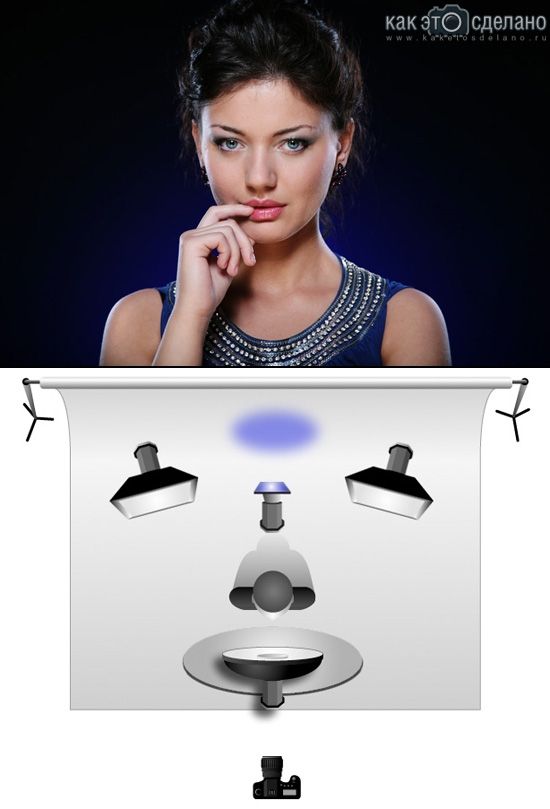
Иметь нужное снаряжение — это одно, а уметь им пользоваться — совсем другое. Чтобы получить наилучшие результаты, вы должны понимать физику света и то, как свет может влиять на ваше изображение. Вы найдете основные теории освещения, такие как закон обратных квадратов, жесткий и мягкий свет и способы измерения света в нашем разделе «Теория освещения и оборудование». Поняв концепции, охватываемые каждым классом, вы увидите, что вам не обязательно нужно больше или лучшее оборудование, вам просто нужно знать, как использовать то, что у вас есть.
Еще две идеи световой портретной фотосъемки вы найдете в нашем разделе «Портрет», где вы найдете широкий выбор творческих настроек освещения.
Две идеи светового портретного освещения.
© Карл Тейлор Образование. Все права защищены. Никакой контент на этой странице не может быть использован или передан третьим лицам.
БЕСПЛАТНАЯ записная книжка по освещению
Загрузите бесплатную 30-страничную электронную книгу, в которой рассказывается о моих способах настройки освещения за более чем 25-летний опыт работы профессиональным фотографом.
Получите БЕСПЛАТНО блокнот по освещению
Чтобы узнать больше о уроках портретной фотографии, посетите наш раздел «Портрет», где вы найдете несколько идей создания портретного освещения с использованием одного, двух, трех и четырех источников света. Независимо от того, работаете ли вы в помещении или на открытом воздухе, в небольшой студии или в большой студии, вы обнаружите, что наши занятия охватывают большое разнообразие.
Если вы хотите улучшить свои навыки освещения, вам также пригодятся следующие курсы. Здесь я расскажу о некоторых фундаментальных знаниях о студийном освещении и покажу вам, как вы можете получить полный контроль. Если вы не уверены в различных модификаторах, продолжительности вспышки или в том, как измерить и правильно выставить снимок, вы найдете все, что вам нужно знать, в этих информативных модулях.
Если вы не уверены в различных модификаторах, продолжительности вспышки или в том, как измерить и правильно выставить снимок, вы найдете все, что вам нужно знать, в этих информативных модулях.
5 профессиональных конфигураций портретного освещения — бюджетно! — Школа фотографии
Начать студийную портретную съемку сложно, и чтобы получить профессиональные результаты, вам нужно попрактиковаться в настройках портретного освещения, которые придают совершенно другой вид. И, поскольку все мы начинаем, нам нужно делать это в рамках бюджета. Итак, здесь, в TSOP, мы даем вам 5 профессиональных установок портретного освещения, которые вы можете сделать с помощью одного источника света, на самом деле, весь комплект, который мы используем, стоит около 120 фунтов стерлингов!
Это подробный учебник по портретному освещению с видео, схемами и примерами, который позволит вам получить профессиональные результаты при ограниченном бюджете, используя только один источник света.
Кроме того, чтобы помочь вам создать эти портреты в вашей собственной студии, вы можете бесплатно скачать схемы освещения, подробные описания оборудования и настройки камеры ниже.
Получите доступ ко ВСЕМ нашим онлайн-курсам — 1000 видеороликов, рабочих листов, критических обзоров работы участников, индивидуальной поддержки и многого другого с нашим ежемесячным членством.
получить неограниченный доступ ко всем нашим курсам здесь
Временные метки
00:29– Об используемом оборудовании
01:51 – Кадр 1 – Настройка низкого ключа
06:08 – Кадр 2 – Установка софтбокса
08:40 – Кадр 3 – Установка белого броли и серебряного отражателя
12:15 – Кадр 4 – Рассеиватель Brolly Setup
15:05 – Shot 5 – Настройка краевого освещения
17:45 – Завершение освещения для студийных портретов с одним светом
Оборудование, используемое для создания портретов
Прежде чем мы поговорим о настройках портретного освещения , давайте поговорим о необходимом вам оборудовании. На момент создания этого урока полный комплект с точным освещением всех аксессуаров, которые я использую, продавался на eBay за 240 фунтов стерлингов. Поскольку я использую только один источник света в этих установках, вы можете предположить, что комплект, который я использую, еще дешевле! Ниже представлено осветительное оборудование и аксессуары, использованные для создания портретов.
На момент создания этого урока полный комплект с точным освещением всех аксессуаров, которые я использую, продавался на eBay за 240 фунтов стерлингов. Поскольку я использую только один источник света в этих установках, вы можете предположить, что комплект, который я использую, еще дешевле! Ниже представлено осветительное оборудование и аксессуары, использованные для создания портретов.
Ручные настройки
Вам понадобится камера, которая переходит в полностью ручной режим. Простой способ проверить, есть ли у вашей камеры эта функция, — посмотреть на верхнюю часть камеры и посмотреть, есть ли на ней циферблат с буквой M (для ручного управления). Если у вас это есть, то все в порядке.
Стандартный зум и объектив с постоянным фокусным расстоянием
Стандартный зум-объектив подойдет для такого типа фотографии, но если он у вас есть, фикс-объективы с широкой диафрагмой помогут вам добиться эффекта размытия фона.
Головка студийной вспышки
A Studio Flash Head — мощная портативная вспышка с моделирующей лампой. Чем выше мощность, тем мощнее свет. Средняя мощность 300-500 Вт.
Отражатели
Рефлекторы бывают разных форм и размеров. Обычно используется для отражения белого, золотого или серебряного света обратно в кадр. Вы также можете использовать картон или полиэтиленовые доски.
Бролли
Бролли используется для отражения света. Вы можете получить золотые, серебряные и белые вставки для отражения различных типов света, а также вы можете приобрести рассеиватели, чтобы пропускать свет (аналогично софтбоксу).
A Софтбокс
Софтбокс имеет множество различных форм и используется для создания рассеянного света.
Амбарные двери
Двери амбараиспользуются на вспышке, чтобы направить свет и заблокировать области, на которые вы не хотите, чтобы свет падал.
Дистанционный триггер
Вам также понадобится дистанционный триггер для срабатывания головки вспышки и экспонометр для измерения освещенности и получения правильной экспозиции. Это более продвинутые методы, и их нельзя научить в 20-минутном видео на YouTube. Чтобы узнать, как получить идеальную экспозицию при использовании студийной вспышки, нажмите здесь.
Чтобы узнать больше о специальном оборудовании для студийной фотосъемки, нажмите здесь .
Настройка портретного освещения 1 — эффект «Низкий ключ»
Эта простая схема освещения создается сильным прямым светом, падающим с одной стороны лица, и создает так называемый вид «Низкий ключ». Черный отражатель используется для предотвращения отражения света обратно на лицо, а серебряный отражатель используется позади модели, чтобы отразить свет и добавить края лицу и телу. Если бы вы не отражали свет обратно, левая сторона тела исчезала бы на черном фоне, что также может быть хорошим эффектом. Поэкспериментируйте с серебряным отражателем и без него, чтобы добиться желаемого результата.
Черный отражатель используется для предотвращения отражения света обратно на лицо, а серебряный отражатель используется позади модели, чтобы отразить свет и добавить края лицу и телу. Если бы вы не отражали свет обратно, левая сторона тела исчезала бы на черном фоне, что также может быть хорошим эффектом. Поэкспериментируйте с серебряным отражателем и без него, чтобы добиться желаемого результата.
Диаграмма портретного освещения, используемая для достижения эффекта низкого ключа
Черно-белый портрет модели при низком ключевом освещении — Настройки камеры: f22 — 1/125 с — ISO 100 — фокусное расстояние 50 мм, полный кадр Камера
Затем портрет был сделан черно-белым и скорректирован в Lightroom. Чтобы узнать, как это сделать, нажмите здесь
Настройка портретного освещения 2 — Использование софтбокса
В этой настройке освещения софтбокс используется для подачи рассеянного мягкого света на одну сторону лица. Черный отражатель используется для затемнения одной стороны портрета. Вы можете легко изменить настройку, используя вместо этого белый отражатель. Белый отражатель будет отражать мягкий свет и осветлять другую сторону модели.
Черный отражатель используется для затемнения одной стороны портрета. Вы можете легко изменить настройку, используя вместо этого белый отражатель. Белый отражатель будет отражать мягкий свет и осветлять другую сторону модели.
Использование софтбокса — отличный способ придать портретам более привлекательный вид и добавить бликов в глаза. Здесь также использован белый фон. Он стал серым из-за удаленности модели от него и отсутствия падающего на него света. Чтобы узнать больше об освещении фона, нажмите здесь.
Схема портретного освещения с использованием софтбокса и черного рефлектора
Портрет модели с использованием софтбокса — Настройки камеры: f2,8 — 1/125 с — ISO 100 — фокусное расстояние 85 мм, полнокадровая камера
Хотите скидку 10% на первое блюдо? Щелкните здесь
Настройка портретного освещения 3 — Белый Бролли с серебряным отражателем
Эта схема освещения придает чистоту и четкость любому портрету. Он создан с использованием простой белой рамки, которая отражает мягкий свет поверх модели. Черные отражатели используются с обеих сторон лица, чтобы добавить портрету контура. Другими словами, он намного лучше подчеркнет форму лица, добавив четкости скулам и другим областям лица. Серебряный отражатель добавлен под лицо, чтобы заполнить тени, вызванные броли, и добавить блик в глаза.
Он создан с использованием простой белой рамки, которая отражает мягкий свет поверх модели. Черные отражатели используются с обеих сторон лица, чтобы добавить портрету контура. Другими словами, он намного лучше подчеркнет форму лица, добавив четкости скулам и другим областям лица. Серебряный отражатель добавлен под лицо, чтобы заполнить тени, вызванные броли, и добавить блик в глаза.
Портрет модели в белой рамке с серебристым отражателем — Настройки камеры: f11 — 1/125 с — ISO 100 — фокусное расстояние 85 мм, полнокадровая камера
Скачать схемы освещения, подробное описание оборудования и настройки камеры бесплатно ниже
Бесплатное руководство по настройке портретного освещения
Просто заполните форму ниже, и ваше бесплатное руководство по настройке портретного освещения будет прикреплено к электронному письму, отправленному вам.
Ваш бесплатный ресурс уже находится на пути к вашему почтовому ящику. Если его там нет, проверьте папку со спамом/нежелательной почтой. Чтобы узнать больше о нашем бесплатном контенте, нажмите БЕСПЛАТНО вверху этой страницы.
Имя*
Пожалуйста, укажите свое имя.
Фамилия
Электронная почта*
Подписка*
Мы гордимся тем, что предоставляем лучшее обучение фотографии, которое можно купить за деньги, и это пример того, что будет дальше. Нажимая кнопку ниже, вы соглашаетесь с нашей Политикой конфиденциальности.
Установка портретного освещения 4 – Рассеиватель Brolly
Вот очень простая, но эффективная установка портретного освещения. Большинство брошей также поставляются с диффузором, который позволяет использовать одну и ту же брошюру для разных эффектов. В этой установке свет проходит через рассеиватель, который рассеивает его и придает портрету очень мягкий световой эффект. Светильник расположен выше уровня головы и рассеивает рассеянный свет по декорациям. Черный отражатель расположен по обеим сторонам модели, чтобы предотвратить отражение любого рассеянного света по студии. Я также использовал фон из серой текстурированной ткани. Вместе с диафрагмой f4 вы получите размытый фон.
Черный отражатель расположен по обеим сторонам модели, чтобы предотвратить отражение любого рассеянного света по студии. Я также использовал фон из серой текстурированной ткани. Вместе с диафрагмой f4 вы получите размытый фон.
Цвет этого портрета также был обработан в Photoshop. Чтобы узнать, как это сделать, нажмите здесь.
Портрет модели с рассеивателем и серым текстурированным фоном — Настройки камеры: f4 — 1/125 с — ISO 100 — фокусное расстояние 50 мм, полнокадровая камера
Скачать схемы освещения, подробное описание оборудования и настройки камеры можно бесплатно внизу этой страницы.
Настройка портретного освещения 5 — Контурное освещение
Возможно, это ретро-настройка освещения, но делать ее интересно, и она добавляет к вашим портретам то, что называется контровым светом. Чтобы создать этот эффект, просто поместите головку вспышки позади модели и скройте свет с моделью при съемке портрета.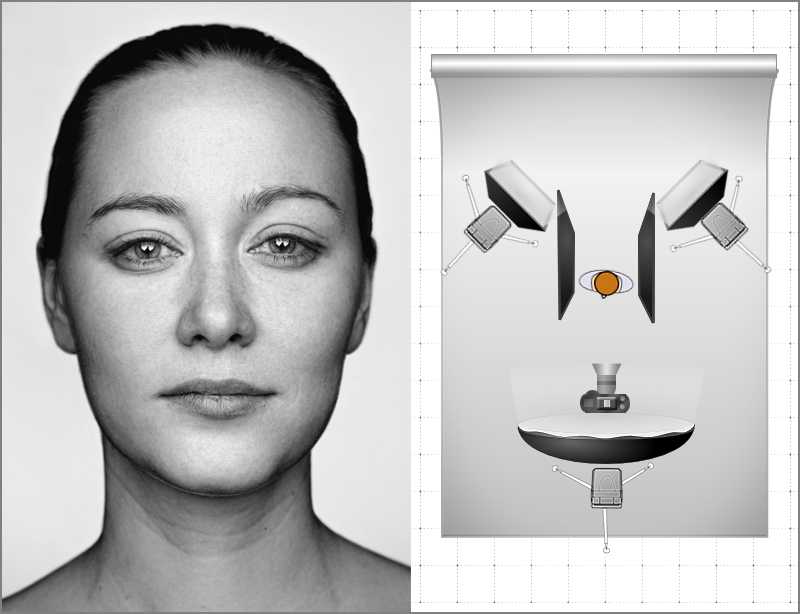 Затем я добавил два белых отражателя спереди и очень близко к модели, чтобы отражать мягкий свет и освещать модель. Был использован черный фон, поэтому подсветка обода выделяется.
Затем я добавил два белых отражателя спереди и очень близко к модели, чтобы отражать мягкий свет и освещать модель. Был использован черный фон, поэтому подсветка обода выделяется.
Портрет модели с использованием контурного освещения — Настройки камеры: f4 — 1/125 с — ISO 100 — фокусное расстояние 85 мм, полный кадр Камера
Настройка подсветки с добавлением вентилятора — Настройки камеры: f4 – 1/125 сек. — ISO 100 — Фокусное расстояние 85 мм, полный кадр Камера
Скачать схемы освещения, подробное описание оборудования и настройки камеры можно бесплатно внизу этой страницы.
Получите мгновенный доступ ко всем нашим высококачественным онлайн-курсам.
Стать членом TSOP здесь
Нравится? — Посмотрите похожие уроки ниже
Надеюсь, вам понравилось это видео, оставьте нам комментарий и поддержите нас, поделившись им с друзьями, и подпишитесь на нашу рассылку внизу этой страницы, чтобы узнать больше.
У нас также есть отличное учебное сообщество в социальных сетях, так что присоединяйтесь к нам и там.
Спасибо, что смотрели и помните. Узнайте больше в Школе фотографии.
Об авторе
Привет, меня зовут Марк Ньютон, я фотограф, педагог, писатель, преподаватель фотографии и основатель Школы фотографии. Следите за моей личной работой в Facebook и Instagram.
Фотография, Для школШкола фотографии Настройки портретного освещенияКомментарий
0 лайковБазовое студийное освещение для домашней студии своими руками.
Базовое студийное освещение для домашней студии своими руками.
В предыдущем посте мы показали вам, как создать собственную домашнюю студию с ограниченным бюджетом. Следующим шагом к созданию функциональной домашней студии является понимание базовой настройки освещения.
Освещение — самая важная часть вашей студии, и можно утверждать, что лучше иметь лучшую камеру с плохой настройкой освещения, чем посредственную камеру с отличной настройкой освещения.
В этом посте мы познакомимся с жаргоном освещения, чтобы дать вам лучшее представление о студийном освещении и помочь вам понять основные настройки освещения.
1. Студийные источники света
Студийные источники света — относительно широкое понятие, охватывающее все источники света, используемые в студии. Есть много ответвлений студийного света, и ниже мы рассмотрим основы студийного освещения. Студийное освещение, в отличие от традиционного домашнего освещения, позволяет регулировать яркость и дает больше контроля над ситуацией освещения.
Существует три основных типа студийного света. Люминесцентные, светодиодные и вольфрамовые.
Люминесцентные лампы: Эти лампы являются энергоэффективными, но дают относительно низкий световой поток, обычно около 60–100 Вт. Лампы доступны, дешевы и легко заменяются.
Светодиод: Светодиодные лампы очень энергоэффективны и производят очень мало тепла. Они состоят из множества маленьких «светоизлучающих диодов» (LED) и обычно служат долго.
Вольфрам: Вольфрамовые (или «вольфрамовые галогенные») лампы обеспечивают самый высокий уровень мощности, но также выделяют много тепла. Замена ламп относительно недорога, но может изменить цветовую температуру, если отрегулировать уровни яркости.
1.1 Что такое непрерывное/постоянное освещение?Как следует из названия, непрерывное или постоянное освещение остается включенным после включения. То, как вы регулируете свет, будет зависеть от того, как вы захватите кадр. Все зависит от того, правильно ли вы экспонируете все на своей камере
1.2 Что такое стробоскоп? Стробоскоп — это вспышка света (вспышка), которая срабатывает при каждом выстреле. Это немного усложняет определение начального результата, который требует небольшого количества проб и ошибок, чтобы попытаться получить желаемый эффект. Стробоскопы, как правило, намного резче и ярче, а также требуют времени для перезарядки мощности для следующего выстрела.
Выбор между непрерывным освещением и стробоскопическим освещением является сугубо личным выбором. Непрерывное освещение дает вам больше контроля и согласованности, но стробоскопическое освещение дает вам немного больше энергии.
Профессиональная установка освещения. Источник Pexels
2. Ключевой свет
Ключевой свет — это основной свет, который обычно имеет наибольшую интенсивность. Окно может выступать в качестве основного источника света, но в зависимости от времени суток и погоды окно может давать смешанные результаты.
Поэтому мы рекомендуем приобрести искусственный свет с рассеивателем, чтобы помочь вам осветить объект, если естественного света недостаточно или он недоступен. Ключевой свет помогает придать форму вашему объекту и может быть размещен где угодно, в зависимости от эффекта, которого вы хотите достичь.
3. Заполняющий свет
Заполняющий свет в основном размещается на противоположной стороне основного света, чтобы заполнить тени, создаваемые ключевым светом. Заполняющий свет должен быть приглушенным (мягким) и не создавать собственных теней; это помогает создать ровный мягкий тон на изображениях. Заполняющий свет не обязательно должен быть настоящим светом. Это может быть что угодно, способное заполнить темные пространства, например, отражатель или белая стена.
Заполняющий свет должен быть приглушенным (мягким) и не создавать собственных теней; это помогает создать ровный мягкий тон на изображениях. Заполняющий свет не обязательно должен быть настоящим светом. Это может быть что угодно, способное заполнить темные пространства, например, отражатель или белая стена.
Светильники для софтбоксов доступны по цене и отлично подходят для заполнения: Источник Amazon
Вы можете недорого сделать отражатель своими руками или использовать белую коробку из-под обуви. Подойдет все, что способно отражать мягкий свет. Отражатель также не занимает много места, но имейте в виду, что отражатель всегда должен быть больше объекта.
Лампы для софтбоксов также являются популярными заполняющими источниками света, поскольку они относительно недороги и прекрасно заполняют тени. (подробнее об этом ниже)
4. Проблесковые маячки
Проблесковые огни (например, вспышка) также являются опцией, но их необходимо обезвредить, и это также будет стоить вам немного больше. Студийное освещение дает вам возможность контролировать световой поток. Вы можете приглушить и сделать свет ярче, а также использовать различные модификаторы, чтобы создать идеальную ситуацию освещения.
Студийное освещение дает вам возможность контролировать световой поток. Вы можете приглушить и сделать свет ярче, а также использовать различные модификаторы, чтобы создать идеальную ситуацию освещения.
5. Рассеивание
Рассеивание — это процесс, при котором свет от источника смягчается с помощью фильтра, чтобы придать изображениям более мягкий и ровный вид. Применение рассеивателя к источнику света поможет избавиться от резких теней и выделить определенные области, а не отбрасывать тени.
Существует множество способов обезвреживания источников света, и один из них — использование панелей обезвреживания, которые можно купить разных размеров в местном магазине фотоаппаратов. Они отлично работают, но вам потребуются специальные зажимы и подставки, так что это может стоить больших денег.
Еще один трюк своими руками – использовать старую обычную вощеную бумагу, которую вы используете для приготовления пищи. Это действует как отличный рассеиватель, и его можно сделать, срезав верхнюю часть крышки обувной коробки и накрыв ее вощеной бумагой. Все зависит от вашего бюджета.
Все зависит от вашего бюджета.
Лампы для софтбоксов также популярны и относительно недороги. Вы получаете множество различных вариантов, но для базовой домашней установки их должно быть более чем достаточно.
Базовая настройка освещения.
6. Использование домашнего освещения
Если вы не можете использовать окно и не имеете средств на студийное освещение, вы можете рассмотреть возможность использования традиционного домашнего освещения. Принимая решение использовать обычные домашние светильники, важно понимать, какие лампочки использовать.
Когда вы пользуетесь домашним освещением, вам необходимо приобрести люминесцентную лампу с более холодной цветовой температурой. Важно не использовать лампочку с теплой цветовой температурой, потому что это изменит цветовой тон объекта. Также, если вы решите использовать несколько источников света, убедитесь, что все лампы имеют одинаковую цветовую температуру.
Итак, это был прогон базовой настройки освещения, и мы надеемся, что это прояснило некоторую возможную путаницу в отношении этого довольно сложного предмета.
Если у вас есть изображения, требующие ретуширования, свяжитесь с нами здесь или зарегистрируйтесь здесь, чтобы загрузить свои изображения для ретуширования уже сегодня.
Инструкции: Оптимизация цвета
В этом руководстве мы собираемся проанализировать все аспекты оптимизации цвета, сопровождая их примерами, а также пошаговым руководством по фотошопу. Итак, начнем.
Как хорошая фотография продукта увеличивает доход на веб-сайтах электронной коммерции
Фотография продукта — это тип коммерческой фотографии, которая используется для реалистичного продвижения продукта, при этом он выглядит очень привлекательным для клиентов.
Распространенные ошибки до и после производства, которых следует избегать
Фотография в основном связана с процессом захвата изображения, но на самом деле она состоит из подготовки и постобработки.
Используйте свой смартфон, чтобы делать отличные фотографии товаров
С появлением камер для смартфонов стало проще, чем когда-либо, делать профессионально выглядящие изображения продуктов без необходимости обращаться в дорогую студию.
7 Лучшая установка студийного освещения: (Руководство и обзоры 2022 г.)
Если вы хотите, чтобы ваша фотография выглядела профессионально, используйте настройку освещения.
Позволяет профессионально делать фотографии и видео.
Установка студийного освещения требует участия более одного человека, так что это командная работа.
Это означает, что тот, кто хочет делать фотографии с использованием системы освещения, не может полностью сделать это самостоятельно, так как эта установка имеет три типа источников света: основной свет, заполняющий свет и фоновый свет.
Для управления всеми ими требуется не один, а несколько человек.
Эта схема освещения используется для фото- или видеосъемки продвинутого уровня.
1 Какая установка студийного света лучше?
1.1 Fovitec 2-Light Fluorescent Studio Light Kit: (Лучшая установка студийного освещения для интервью)
1,2 Комплект освещения для фотостудии LOMTAP: (Лучшая профессиональная установка студийного освещения)
1,3 Kshioe Photo Lighting Kit: (Лучшая установка студийного освещения для портретов в полный рост)
1,4 Комплект освещения для фотостудии LINCO Lincostore: (лучшая установка студийного освещения мечты)
1,5 EMART studio Установка освещения для фотосъемки: (Лучшая установка студийного освещения в помещении)
1,6 Комплект освещения для фотостудии LINCO Lincostore: (лучшая установка студийного освещения с дневным светом)
1,7 Комплект подставки GodoxLight: (Лучшая эффективная установка студийного освещения)
Вот мои рекомендуемые 7 лучших вариантов студийного освещения:
Флуоресцентное студийное освещение Fovitec с 2 лампами: (лучшее студийное освещение для интервью) В моем офисе я отвечаю за собеседования с людьми, которые хотят работать в нашей компании.
Я должен вести записи всех интервью, которые я беру, чтобы показать их своему боссу в будущем в случае неприятного происшествия.
По этой причине я никогда не могу пойти на компромисс в отношении качества видео, освещения или вопросов, которые я задаю в интервью.
Проблема освещения была мгновенно решена с помощью комплекта флуоресцентного студийного освещения Fovitec 2-Light, лучшей установки студийного освещения для интервью.
Характеристики:
Почему эта установка студийного освещения лучшая?
Эта установка студийного освещения является лучшей благодаря разнообразию вариантов использования.
Я могу использовать эту настройку для учебных пособий на YouTube, прямых трансляций на Twitch, студийных портретов, портретов и фотографий продуктов.
Все эти опции добавляют уникальности этой системе освещения и делают ее достаточно гибкой, чтобы лучше предоставлять свои услуги.
С отличным индексом цветопередачи 90, эта установка освещения передает истинные цвета объекта.
Это лучший студийный свет для интервью.
Разнообразие образов:
Комплект флуоресцентного студийного освещения Fovitec с двумя лампами позволяет мне создавать разнообразные образы, предоставляя различные варианты яркости и положения объекта.
Свет достаточно стабилен, чтобы распространяться равномерно во всех направлениях, что обеспечивает лучшее и улучшенное восприятие.
Играя с параметрами яркости, я могу придать одному и тому же изображению разные виды, которые значительно отличаются друг от друга.
Простота в освоении и освоении:
Нет ничего сложного в освоении техники этой студийной установки освещения.
Его легко установить, и для начала работы требуется меньше времени.
Я всегда могу положиться на эту установку студийного света, чтобы делать свои лучшие интервью с отличным освещением и постоянной яркостью.
Его функции несложно освоить, и каждый может освоить их с первой попытки.
5500K Дневная цветовая температура:
Цветовая температура 5500К дает белый свет.
Это цветовая температура, уравновешивающая цветную пленку.
Это означает, что когда я снимаю на пленку для дневного света, камера записывает белые объекты как белые, а все цвета изображения на пленке выглядят естественными.
Это позволяет мне записывать исходные цвета моего продукта, когда я фотографирую продукт, или белый цвет рубашки моего интервьюируемого.
Вывод:
Комплект флуоресцентного студийного освещения Fovitec с двумя лампами позволяет мне исследовать положение моих объектов различными способами и вариантами яркости, придавая им большую силу и уникальность.
Pros
- Allows to Create a Variety of Looks
- Brightness Options
- Position Options
- Continuous Lighting
- Simple to Master
- 5500K Daylight Color Temperature
- 90+ CRI Color Accuracy
- Perfect for all Skill Levels
- Great for Photo & Video
- 45W Fluorescent Lamps
- Perfect for Interviews
Cons
- Quality lights but a немного сложно настроить
Посмотреть на Amazon
Комплект освещения для фотостудии LOMTAP: (лучшая профессиональная установка студийного освещения) Благодаря моим отличным профессиональным навыкам фотографа, меня разыскивают каждый год во время моды сезон показов различных известных владельцев брендов, которые хотят, чтобы я сделал фотосессию их моделей.
Итак, я делаю это эффективно с моей командой, используя комплект освещения для фотостудии LOMTAP, который является лучшей профессиональной системой студийного освещения.
Характеристики:
Консольная подставка:
Складной студийный рефлектор 5 в 1 длиной 60 см включает в себя 5 различных рефлекторов (серебристый, золотой, белый, черный и из полупрозрачной ткани).
Консольная подставка позволяет менять фоновую систему в зависимости от фона.
Это дает мне различные стили для моей фото- и видеосъемки, и я могу менять их в соответствии со своими пожеланиями и желаниями.
Профессиональная система поддержки фона:
Эта установка студийного освещения представляет собой профессиональную, легкую и прочную систему поддержки.
Этот легкий светильник позволяет мне брать его с собой куда угодно и быстро устанавливать осветительные приборы для съемки.
Износостойкость делает мою систему освещения долговечной и пригодной для использования в течение более длительного времени.
Он изготовлен из алюминиевого сплава и обладает превосходной гибкостью благодаря ширине (5–10 футов) и высоте (2,3–6,6 футов).
Зонты размером 5×33 дюйма:
Золотисто-черный зонт в этой установке студийного освещения предназначен для предотвращения отражения света на моих фотографиях и видео.
Серебристо-черный зонт уменьшает потери света, максимально увеличивает рассеивание света для контраста и увеличивает яркость.
Белый зонт отражает и рассеивает потоки света.
Эти зонты жизненно важны для того, чтобы моя фотография и видеосъемка выглядели профессионально.
Система фонов придает моим фотографиям и видео модный и необычный вид.
Эта установка освещения обеспечивает отличное общее впечатление, что делает ее лучшей.
Почему это студийное освещение установлено лучше всего?
Эта установка освещения является лучшей из-за ее превосходных характеристик.
Я придаю своим фотографиям и видео профессиональный вид, снимая их с использованием этой настройки освещения.
Наличие трех зонтов, выполняющих отдельные функции, добавляет уникальности моей системе освещения.
Наряду с этим, профессиональная система задников делает его лучшей профессиональной системой студийного освещения.
Вывод:
Комплект освещения для фотостудии LOMTAP дарит мне исключительные впечатления благодаря высококачественному оборудованию, которое дарит невероятные ощущения высочайшего качества.
Pros
- Comes with a Golden Black Umbrella
- Prevention of Light Reflection in Photo by Umbrella
- Umbrella Minimizes Light Loss
- Maximizes Light Speed
- Increase Highlights and Contrast
- White Umbrella for Reflection and Spread of Light Streams
- Professional Backdrop Supporting System
- Lightweight System
- Durable
- Aluminum Alloy Construction
- Good Flexibility with Width
- Continuous Lighting
- 60cm Восьмиугольный софтбокс
- Консольная подставка
Минусы
- Единственная проблема заключалась в том, что подставка для консольного светильника была слишком маленькой и хлипкой, поэтому мне пришлось заменить ее на более прочную.
 Остальные огни великолепны и будут работать по назначению
Остальные огни великолепны и будут работать по назначению
Посмотреть на Amazon
Kshioe Photo Lighting Kit: (лучшая установка студийного освещения для портретов в полный рост)Голливуд.
Мне поручили это задание из-за моего прежнего превосходного послужного списка и профессионализма.
Большинство снимков, которые я должен был сделать, должны были быть полными портретами, как и велел владелец журнала.
Итак, я использовал Kshioe Photo Lighting Kit, лучшую установку студийного освещения для портретной съемки в полный рост.
Особенности:
2 регулируемых держателя лампы:
Эта студийная осветительная установка состоит из регулируемого держателя лампы, обеспечивающего различные углы съемки.
Это помогает мне делать снимки с разных ракурсов и добавляет разнообразия.
Я могу сделать свои фотографии яркими и впечатляющими, снимая их с разных ракурсов и впечатляя своих друзей после того, как покажу их.
Это позволяет мне исследовать различные ракурсы моего тела или продукта и дает мне новые идеи для фотосъемки.
Цоколь лампы E27.
2 сумки для переноски:
Эта стойка для студийного освещения поставляется с сумкой для переноски из прочной и долговечной ткани Оксфорд.
Эта ткань достаточно прочная, чтобы выдержать любые ситуации.
Я могу легко носить его с собой, когда и где захочу, благодаря его долговечности.
Эта сумка подходит для всех световых комплектов и фоновых подставок и обеспечивает сохранность оборудования.
3 задника из полиэфирной ткани:
Этот студийный свет состоит из 3 модернизированных задников из полиэстера.
Эти фоны дают мне возможность снимать по-новому.
Задники отличного качества.
Они не мнутся и остаются в одном и том же состоянии в течение длительного времени.
Цвета этих фонов: зеленый, черный и белый.
Эти цвета легко придают моим фотографиям новый вид и добавляют разнообразия.
Почему эта установка студийного света лучшая?
Из-за профессиональных снимков, которые я могу делать, используя эту настройку света, мне это нравится.
Он предоставляет мне альтернативные варианты фонов, которые я могу выбрать в соответствии с моей вероятностью.
Кроме того, сумки для переноски делают эту установку портативной и защищают вещи внутри.
Эта сумка для переноски уникальна тем, что изготовлена из ткани Оксфорд, что гарантирует высокое качество ткани и безопасность моего светового оборудования.
Кроме того, невероятные фоны идеально подходят для портрета в полный рост.
По этой причине это лучшая установка студийного освещения для портретной съемки в полный рост.
Заключение:
Мне очень нравится комплект Kshioe Photo Lighting Kit, обеспечивающий изображения превосходного качества с великолепным освещением.
Я всегда могу положиться на эту систему освещения для любых фотосессий.
Pros
- 3 софтбокса в качестве рассеивателя света
- дает идеальный вечерний свет
- 5 разные отражатели
- 2x Удобная сумка для переноски
- Легко в хранении и
- избегает нежелательного отражения света
- .
- Минимизирует потери света
- Максимизирует скорость света
- Увеличивает яркость
- Распределяет световые потоки равномерно
- Устранение бликов и пятен
- Долгое прочее
- 2x регулируемый держатель лампы
- 1 × 2*3M Фоновая стойка
- 3x Polyest Fabric Bacdrop
- 2 сумки для переноски
Посмотреть на Amazon
LINCO Lincostore Комплект студийного освещения для фотосъемки: (лучшая установка студийного освещения мечты)Я только что изучил техники фотосъемки и хотел попробовать различное фотооборудование.
Чтобы улучшить качество моих фотографий и придать им мечтательный вид, привлекающий людей и призывающий их сделать фотосессию со мной, я использовал комплект освещения для фотостудии LINCO Lincostore, который является лучшим студийным освещением мечты.
Особенности:
2 рефлектора софтбокса в виде зонтика:
Этот комплект лайтбокса представляет собой софтбокс размером 24 х 24 дюйма с белым квадратным рассеивателем для удаления теней и смягчения светового потока.
Изготовлен из черной нейлоновой ткани с внутренней поверхностью из серебра с высокой отражающей способностью, которая направляет свет в направлении объекта.
Кроме того, требуется несколько секунд, чтобы собрать и сложить зонт, похожий на мягкую коробку.
Он отличается быстрой работой и идеально подходит для высокочастотной движущейся студии.
4 стандартные лампы накаливания для фотосъемки:
Эта световая установка для студийного освещения оснащена высокопроизводительной лампой студийного освещения CFL дневного света мощностью 23 Вт с частотой 110 В, 50 Гц.
Срок службы этих ламп составляет около 10 000 часов.
Также яркость подъема спирального люминесцентного освещения составляет 1600 люмен.
Лампа подключается к патрону E26/E27 патрона.
Имеет высокий индекс цветопередачи (CRI), который сохраняет исходный цвет объекта на моих фотографиях или видео.
Сумка для переноски комплекта освещения:
Эта сумка для переноски изготовлена из прочной, долговечной ткани Оксфорд с полиамидом (420D).
Невероятно легкий и складной.
Эта прочная сумка для переноски осветительных приборов идеально подходит для перевозки любых комбинаций осветительных приборов и аксессуаров.
Легко носить с собой.
Водостойкий и предназначен для хранения всего легкого комплекта оборудования размером 31x8x7 дюймов (ДxШxВ).
Почему эта установка студийного света лучшая?
Эта студийная установка идеально подходит для любых видов фото- и видеосъемки.
Дает лучшие результаты.
Зонты одинаковые, смягчают свет и не болят глаза.
Они предотвращают ненужное отражение света, а золотой зонт обеспечивает пользователю невероятное свечение.
Кроме того, он имеет исключительные фоны, которые делают эту систему освещения идеальной для фотостудий, прямых трансляций, живых игр и т. д.
Эти особенности делают эту установку студийного освещения мечты благодаря нереальным характеристикам, о которых мечтает каждый фотограф.
Вывод:
Я всегда полагался на комплект освещения для фотостудии LINCO Lincostore, так как его зонтики, фоны и другое оборудование никогда не разочаровывают и всегда дают наилучшие результаты.
Pros
- Белый мягкий зонт премиум-класса для смягчения света
- Держатель лампы гладкой формы для максимальной безопасности0494
- Сумка для фотосъемки для фотографического оборудования
- Фотография для хорошей фотографии.
- Softbox Offeructor для Elmining Thenows
- Dream Studio Lightuling Setup
Dream Studio Lightul света для видео или фото в небольшом пространстве; ноги очень широкие, а подставка вообще хлипкая, но это отличное начало по цене.
Посмотреть на Amazon
Студия EMART Установка освещения для фотосъемки: (Лучшая установка студийного освещения в помещении)Я работаю дома и зарабатываю в Интернете через свой канал на YouTube, где я даю уроки кулинарии заметной аудитории.
Чтобы придать моим ингредиентам и рецепту привлекательный вид и сделать их привлекательными, мне нужна система освещения, которая может улучшить мой внешний вид, чтобы больше людей подписались на мой канал YouTube.
По этой причине я использую установку EMART Studio Photography Lighting Setup, которая является лучшей установкой внутреннего студийного освещения. 9№ 0003
Особенности:
Бело-серебристый светоотражающий зонт:
Этот студийный свет поставляется с двумя зонтами.
Белый и черный зонтик.
Белый зонт прекрасно рассеивает свет вспышки, создавая мягкий ровный дневной свет для объекта съемки, что позволяет делать невероятные снимки.
Серебряная внутренняя подкладка черного зонта равномерно распределяет мягкий свет, контрастность и усиление бликов, придавая моим фотографиям более сияющий и шикарный вид.
Эти зонты подходят для всех студийных вспышек.
Используя эти зонты, я могу удобно снимать в помещении, не выходя из дома, поскольку они защищают меня.
Универсальная сумка для переноски:
Эта студийная световая установка поставляется с универсальной сумкой для переноски, в которую можно поместить весь комплект, и я могу удобно и быстро хранить оборудование.
Эта сумка для переноски предохраняет мое легкое оборудование от любого повреждения из-за материала, из которого оно сделано.
Я могу удовлетворить ваши потребности, когда выйду.
Кроме того, чтобы предотвратить поломку лампочки, также подготовлен мешок для размещения лампочки, обеспечивающий ее безопасность.
Регулируемая подставка для освещения:
Эта установка освещения включает подставку для фотосъемки размером 2 * 83 дюйма и подставку для фотосъемки размером 1 * 33 дюйма.
Профессиональная подставка для фотостудии.
Прочный и не теряет своих качеств со временем.
Кроме того, его портативность и малый вес позволяют мне с легкостью брать его с собой куда угодно.
Изготовлен из алюминиевого сплава, конструкция замка удобна для регулировки высоты.
Почему эта стойка для студийного освещения лучшая?
Эта установка студийного освещения является лучшей, так как ее простота в обращении делает меня максимально легким.
Я всегда могу положиться на эту систему освещения для идеальной фото- и видеосъемки.
Его долговечные характеристики облегчают мне мысль о том, что я могу использовать эту установку для своих целей в любое время.
Прекрасная портативность и малый вес делают его идеальным для съемки на открытом воздухе, где он не будет ощущаться как груз на моих плечах.
Используя зонты, я могу быстро создать у себя дома обстановку на свежем воздухе с их функциями.
Итак, это лучшая установка для студийного освещения в помещении, и все в этой установке освещения великолепно и точно.
Вывод:
Я чувствую комфорт, когда снимаю с помощью системы освещения EMART studio Photography благодаря удобному дизайну.
Pros
- 45W Photo CFL Bulb
- White/ Silver Reflective Umbrella
- Adjustable Light Stand
- Heavy Duty Carry Case
- Translucent Umbrellas
- Bulb Carry Bag
- Adjustable General Гнезда держателя светильника
- Идеально подходят для видео с макияжем, прямых трансляций и т. д.
- Идеально подходят для использования в помещении
Минусы
- это нормальный набор, но никаких инструкций или советов по его использованию нет.
Просмотреть на Amazon
Комплект освещения для фотостудии LINCO Lincostore: (лучшая установка студийного освещения при дневном свете) Как влиятельный человек в Instagram, мне приходится ежедневно снимать в помещении и на улице.
При съемке на открытом воздухе я использую комплект LINCO Lincostore Photography Studio Lighting Kit, который является лучшей установкой для студийного освещения при дневном свете и дает мне невероятный вид даже при солнечном свете, сохраняя исходные цвета.
Особенности:
Лампа для съемки при дневном свете:
Эта установка для студийного освещения оснащена высокоэффективной лампой КЛЛ дневного света мощностью 23 Вт, 110 В, 50 Гц.
Эта лампа дневного света служит для создания наилучшего студийного освещения с дневным светом.
Срок службы этих ламп составляет около 10 000 часов.
Также яркость подъема спирального люминесцентного освещения составляет 1600 люмен.
Лампа подключается к патрону E26/E27 патрона.
Имеет высокий индекс цветопередачи (CRI), который сохраняет исходный цвет объекта на моих фотографиях или видео.
Сумка для переноски:
Эта сумка для переноски изготовлена из прочной, долговечной ткани Оксфорд с полиамидом (420D).
Невероятно легкий и складной.
Эта прочная сумка для переноски осветительных приборов идеально подходит для перевозки любых комбинаций осветительных приборов и аксессуаров.
Легко носить с собой.
Водостойкий и предназначен для хранения всего легкого комплекта оборудования размером 31x8x7 дюймов (ДxШxВ).
Софтбокс в виде зонтика Отражатель:
Этот лайтбокс представляет собой софтбокс размером 24 х 24 дюйма с белым квадратным рассеивателем для удаления теней и смягчения светового потока.
Изготовлен из черной нейлоновой ткани с серебряной внутренней поверхностью с высокой отражающей способностью, которая направляет свет в направлении объекта.
Кроме того, требуется несколько секунд, чтобы собрать и сложить зонт, похожий на мягкую коробку.
Он отличается быстрой работой и идеально подходит для высокочастотной движущейся студии.
Почему эта установка студийного освещения лучшая?
Главное, что делает эту систему освещения лучшей, так это ее лампочки.
Идеально подходят для фотосъемки при дневном свете.
Высокий индекс цветопередачи сохраняет исходные цвета фотографий, которые придают моим снимкам значительные эффекты без изменения цвета.
Я могу доверять этой установке студийного освещения для дневной фотосъемки.
Заключение:
Комплект освещения для фотостудии LINCO Lincostore идеально подходит для дневной фотосъемки, так как благодаря ему я и снимаемый мною продукт выглядят как наша оригинальная версия.
PROS
- Держатель гладкой формы для максимальной безопасности
- Фотографический набор фона для удержания фонарика
- Стандартный фонарь для снимков для Profeting Brightness
- Standard Photograph Хорошая фотосъемка
- Отражатель софтбокса для устранения теней
- Система освещения Dream Studio
- Белый мягкий зонт премиум-класса для смягчения света
- Настройка светового освещения Daylight
CONS
- 3,0 из 5 звезд Top Heavy, но в целом OK
View On Amazon
9008
3 0891 89008 9008181819191919191919191919 гг. )
) Съемка на улице в дневное время на солнце тоже жестока, так как я боюсь, что мое осветительное оборудование или камера нагреются и разрядят батарею.
Но я могу беззаботно делать такие снимки, используя комплект Godox Light Stand Kit, который обладает свойством теплоотдачи, что предотвращает перегрев моей установки и является самой эффективной установкой студийного освещения.
Особенности:
Регулятор выходной мощности:
Эта стойка для студийного освещения имеет мощность, которая может свободно регулироваться от 1,0 до 3,0 и будет отображаться на цифровом дисплее соответствующим образом.
Этот цифровой дисплей играет важную роль в том, чтобы держать меня в курсе управления выходной мощностью и позволяет мне регулировать его при необходимости.
Без этого дисплея эта оценка управления выходной мощностью была бы затруднена.
Вспышка:
Комплект освещения включает вспышку мощностью 300 Вт и моделирующую лампу мощностью 75 Вт.
Моделирующая лампа предназначена для фокусировки внимания в темной комнате.
Даже если у меня отключится электричество, я могу положиться на эту моделирующую лампу для идеальной и безупречной фотографии.
Также, если я хочу придать своим снимкам двусмысленный или призрачный вид, я могу снимать в темной комнате, используя этот фокус от пилотной лампы.
Отверстие для отвода тепла:
Отверстие для отвода тепла в этой установке студийного освещения позволяет отводить тепло, сохраняя мою установку и оборудование прохладными.
Эта защита от нагрева продлевает срок службы моего оборудования и может защитить его от любых повреждений.
Это отверстие работает профессионально и превосходно, чтобы моя установка была прохладной и не перегревалась.
Почему эта установка студийного света лучшая?
Многие из премиальных функций делают эту установку студийного света лучшей.
Это адекватная установка освещения, которая позволяет избежать перегрева моего светового оборудования и поддерживать его в одном и том же состоянии в течение длительного времени.
Вспышка помогает мне выглядеть безупречно.
Цифровые дисплеи помогают контролировать выходную мощность.
Все функции таковы, что они делают все возможное, чтобы сохранить себя в целости и сохранности, что делает это наиболее эффективной системой студийного освещения.
Вывод:
С тех пор, как я купил комплект Godox Light Stand Kit и установил его, я получаю от него выдающиеся впечатления, и все люди, которых я снимаю с помощью этой установки, очень довольны результатами.
Pros
- Outstanding Output Stability
- Anti Pre-Flash Function
- Synchronization with Cameras
- Auto Memory
- Recovery of Adjusted Panel Settings
- Display of Precise Output on LED Panel
- Управление соотношением мощности вспышки
- Запуск вспышки
- Моделирующая лампа 150 Вт
- 9 уровней мощности
- Тепловое излучение
- Вспышка
- Эффективное студийное освещение
Посмотреть на Amazon
ЗАКЛЮЧЕНИЕ:
Сегодня в этой статье мы обсудим все освещение.
У вас есть опыт работы с этими фонарями? Что вы думаете о них?
Какова ваша лучшая установка студийного освещения ?
Есть ли у вас любимый источник света, который я не упомянул в этой статье?
Не могли бы вы оставить свои мысли и комментарии ниже?
Похожие посты:
Best Studio Light Stands:
Sharon Advik
Я профессиональный фотограф, родился в США. Я работаю в этой области фотографии уже 22 года, и за эти годы я использовал много фотообъективов, которыми я хочу поделиться здесь, на этом сайте, о своем опыте. Идея Bestoflens.com состоит в том, чтобы предоставлять честную информацию о различных продуктах Lenses в формате списка «Лучшие объективы для AYZ». Я хочу, чтобы этот веб-сайт был последним местом, где люди могут выбрать лучшие линзы, соответствующие их потребностям. Вы можете найти наши беспристрастные обзоры здесь, на Bestoflens.
5 настроек студийного освещения для улучшения ваших портретных фотографий! – Katebackdrop
youtube.com/embed/pJ8e-McTc5Q» frameborder=»0″ allowfullscreen=»»>Вы ищете идеи настройки студийного освещения, которые помогут создать красивые драматические портреты? Сегодняшнее видео покажет вам 5 различных конфигураций портретного освещения, которые может сделать каждый фотограф, используя только 1 вспышку и светоотражающий зонт, но они могут дать вам красивые драматические портреты.
Хотите улучшить освещение для портретной фотосъемки ПРЯМО СЕЙЧАС? Следуйте этому руководству по 5 настройкам портретного освещения, и вы узнаете, как это может быть настолько просто и эффективно, что поможет вам создать отчетливое красивое портретное освещение всего за СЕКУНДЫ.
Джигги Алехандрино, фотограф-портретист и свадебный фотограф, которого мы представили ранее, представляет на этой неделе новый урок по освещению. Он является послом бренда Sony Ph, послом объективов для камер Zeiss и считается одним из самых авторитетных специалистов по освещению.
Сегодня Джигги продемонстрирует 5 различных конфигураций портретного освещения для разных типов портретов, используя только одну вспышку и светоотражающий зонт. Итак, во-первых, соберите вспышку : Speedlight+Reflective Umbrella.
Итак, во-первых, соберите вспышку : Speedlight+Reflective Umbrella.
Во-вторых, Основные настройки вашей камеры:
- Объектив: Sony 24-70 2.8GM
- Триггер: Sony Wireless Radio Commander (для дистанционного управления вспышкой)
- Режим съемки: Ручной режим;
- Скорость затвора: 1/250
- Диафрагма: f/2,8
- ИСО: 100
- Мощность вспышки: Зависит от каждой отдельной настройки освещения
Затем давайте перейдем к . 5 конфигураций портретного освещения :
Настройки портретного освещения № 1: Первая конфигурация портретного освещения — одна из самых популярных схем освещения для студий изобразительного искусства, которая может создать чистый и классический портрет.
Вам потребуется:
Установите вспышку (собранную) справа от вашего объекта;
Добавьте отражатель слева от вашего объекта, обычный пенопласт;
Расположите вспышку так, чтобы отбрасывать много света от объекта, чтобы при попадании на эту пенопластовую доску тени на левой стороне лица объекта открывались.
Подводя итог, все, что вам нужно, это направить свет в сторону от объекта, чтобы большая часть света от заклинаний направлялась в этом общем направлении (пенопласт), и положить пенопласт, чтобы открыть тени. позади вашего предмета.
Настройка портретного освещения №2: Переместите вспышку сзади, и свет будет исходить сзади фотографа.
Этот свет создаст эффект кольцевого света, который на самом деле красиво освещает лицо человека. Но вам нужно учитывать одну вещь, касающуюся кольцевых огней, это тот факт, что они улавливают свет в глазах, что может быть неприятно. С этой конкретной настройкой освещения вы действительно можете получить эффект кольцевого света без этих странных ловушек в глазах.
Таким образом, все, что вам нужно, это иметь вспышку (отражающий зонт) позади вас, направляющую свет на объект. Ключевым моментом в этой настройке является то, что вам нужно, чтобы ваш объект находился рядом с фоном, чтобы получить действительно красивое свечение в этом красивом ореоле вокруг вашего объекта.
Настройка портретного освещения №3: Нажмите на ручку вспышки, наклоните ее так, чтобы она была почти горизонтальной относительно пола. Затем вы можете поднять свет и сделать верхнее освещение.
Ключевым моментом с верхним освещением является то, что вы должны понять, где находится ваш свет, а затем направить модель или объект и сказать им: «Эй, свет идет сверху, вы должны смотреть в сторону света». Если вы этого не сделаете, вы получите очень неприятные тени под глазами и под аккуратным подбородком.
Например, в следующем случае:
» Вы можете n заметить все тени под ней face , and I think we’re slightly underexposed , итак я, наверное, подниму мощность до 1/4 9 мощность 298 . Итак, если она поднимет глаза, вы уже сможете увидеть, что ее лицо освещается светом, и мы убираем все эти неприятные тени вокруг ее глаз.
Итак, если она поднимет глаза, вы уже сможете увидеть, что ее лицо освещается светом, и мы убираем все эти неприятные тени вокруг ее глаз.
Таким образом, одна вещь, которую вы должны помнить о действительно хорошем верхнем драматическом свете, это всегда делать объект лицом к свету, чтобы не получить действительно уродливые тени под глазами и на подбородке.
Настройка портретного освещения №4: Используйте вспышку в качестве фона и создайте действительно красивый портрет в высоком ключе.
То, что ваш объект должен делать дальше, находится прямо перед вспышкой, и вы не увидите этого в своей камере. Затем достаньте пенопласт и используйте его как отражатель. В основном то, что происходит дальше, заключается в том, что весь свет уходит от вашего объекта к объективу. Сделайте снимок с помощью этих отражателей, и он отразится обратно к лицу вашего объекта, создавая хороший простой портрет в высоком ключе.
Подводя итог, держите вспышку сзади, чтобы создать красивый белый фон, весь свет будет падать на эту пенопластовую плиту, просто отражаясь назад, и именно отсюда вы основываете свою экспозицию.
Установка портретного освещения № 5: Поместите пенопластовую доску поверх зонта, которая может блокировать свет, и это создаст сдержанную фотографию.
Ключевым моментом здесь является расположение источника света или пенопласта над головой модели, чтобы весь этот свет сбоку создавал красивый ободок.
И последняя настройка этой настройки: вы даже можете добавить еще одну пенопластовую доску, просто чтобы немного осветить лицо вашего объекта.
А это 5 портретных настроек освещения с использованием только вспышки и светоотражающего зонта. И на самом деле я сделал эти 5 видеороликов, в которых подробно объясняются все настройки освещения:
Макет №1 Как создать и осветить художественный ПОРТРЕТ.
https://youtu.be/dP7m5OcX1pU
Макет #2 Свет из-за спины стрелка
https://youtu.be/9MVgHV_qZdE
Макет #3 Верхнее освещение
https://youtu.be/9JN9YqnTU4w
3 Макет 4 Высокий 9000 Ключ https://youtu. be/v-HjDeDtO3M
be/v-HjDeDtO3M
Макет #5 Эффектное фото
https://youtu.be/hSy7ohpN7mk
С помощью этого пошагового руководства вы видите, каждый фотограф может создать уникальное красивое портретное освещение. Вам понадобится только 1 вспышка и светоотражающий зонт. Следуйте инструкциям и попробуйте каждую настройку освещения. Уникальное и красивое студийное освещение для портретной фотографии может быть простым.
Что касается задников, Джигги выбрал 5×7 футов Kate Abstract Texture Dark Brown Color Canvas Backdrop с ручной росписью, который полностью подходит для этой работы.
для получения дополнительной информации:
Кейт КОЛЛЕКЦИЯ РУКА.0003 Подробнее Ресурсы: Справочник фотографа-фона Это упражнение можно выполнить с помощью основного оборудования и студийного пространства, и, конечно же, вам также понадобится фантастический раскрашенный вручную фон. Используемое оборудование: Фон: Кейт Фон: https://bit.ly/3ab7fiP Камера: Sony A7R MarkIV — https://amzn.to/2TXhv78 Объектив: Sony Zeiss 50mm 1.4 – https://amzn.to/3clvI3S Вспышка: Sony F60RM – https://amzn.to/36VsaUW Триггер: Sony Wireless Radio Commander (FA-WRC1M) — https://amzn.to/3do6dAb Модификатор: Phottix 120CM Держатель вспышки: MagMod MagShoe: https://amzn.to/36LqZHI Передатчик Wi-Fi: https://amzn.to/2LCIIuV Рассеиватель Phottix Premio для отражающего зонта: https://amzn.to/3j1kTsJ Зонт Phottix Premio 120 см: https://amzn.to/3aiKA42 Wi-Fi передатчик: Hollyland Mars300Pro: https://amzn8r/Tl Если вам нравится этот блог, поделитесь им! Не забудьте присоединиться к нашей группе FB: https://www. В этом уроке я расскажу, как настроить студийное освещение для фотосъемки продуктов, которое можно воспроизвести, не выходя из собственного дома. Но прежде чем мы начнем, я хотел бы сделать небольшое оговорку. Чтобы создать фотографию, подобную показанной здесь, вам потребуется доступ к определенным ресурсам, но при этом вам не нужно выходить и тратить свои с трудом заработанные сбережения на новое фотооборудование. Проявив немного изобретательности и творчества, вы можете использовать обычные предметы, которые можно найти дома или в местном магазине, чтобы собрать похожий результат. В этой статье я собираюсь описать ресурсы, которые я использовал для создания этого неподвижного изображения, а также указать несколько альтернативных ресурсов, которые вы можете использовать вместо элементов, найденных в этом списке по пути. Надеемся, что приведенный выше список оборудования не помешал вам создать собственную установку студийного освещения, потому что реальность такова, что вам не нужно идти на все, что есть у меня… для создания фотографий студийного качества. Как видите, простые предметы домашнего обихода можно без труда превратить в студийный реквизит и удобное оборудование. Процесс создания студийного пространства не очень сложен. В этом примере я выделил место в своей гостиной, где разместил свой фон, рулон бумаги, который поддерживался стержнем, установленным на двух световых стойках. Микрофон удерживается на месте с помощью зажима и подставки, которую затем помещают в центр моего фона, примерно в полутора метрах от лица. (Теперь, в зависимости от вашего дома и оборудования, расстояния, описанные в этом примере, могут не относиться к вам, поэтому вам, возможно, придется импровизировать и соответствующим образом настроить.) ×4 камеры обзора. Для этой фотографии я решил использовать объектив 210 мм, что позволило мне довольно легко заполнить кадр. Теперь, когда у меня есть камера, объект и фон примерно на месте, пора идти вперед и настроить мой первый источник света, который в этом примере является моим заполняющим светом. Заполняющий свет — это всего лишь один из трех элинхромных источников света, которые я собираюсь настроить, и, как правило, лучше работать только с одним источником света за раз, таким образом, вы будете точно знать, что такое каждый источник света. К заполняющему свету прикреплен софтбокс, который в первую очередь предназначен для смягчения качества света, создаваемого вспышкой, как показано на этом изображении. Чтобы определить мощность моего заполняющего света, я использовал экспонометр и установил мощность вспышки, чтобы она возвращала значение F5,6 при 1/125 секунды при ISO 100. Теперь я могу принять решение о мощности требуется для ключевого света. Чтобы добавить контраста этой фотографии, я собираюсь использовать соотношение освещения 4:1, что просто означает, что яркость основного света в 4 раза (+2 ступени) больше чем у заливки. Таким образом, если для заполняющего света установлено значение F5.6 с выдержкой 1/125 секунды, мне нужно будет установить ключевой свет на F11 с выдержкой 1/125 секунды, разница в два шага определяется моим экспонометром. Ключевой свет в первую очередь будет действовать как краевой свет, подсвечивая правую часть микрофона. Обычно габаритные огни располагаются на 90 градусов по отношению к объекту, но из-за общего размера моего софтбокса я решил оставить ключевой свет под углом 45 градусов и вместо этого контролировать количество света, падающего на микрофон, с помощью черного картона. Два куска неотражающего черного картона были помещены перед ключевой подсветкой, защищающей микрофон. Затем я приступил к созданию тонкой линии между двумя листами картона, где свет мог проходить, воздействуя только на край микрофона. Теперь, когда я усилил и ключевой, и заполняющий свет, я могу сделать тестовый снимок с помощью цифровой камеры, чтобы определить, будут ли какие-либо загрязнения или утечки света на моем фоне. Если вы обнаружите, что это так, просто переместите фон так, чтобы он оказался достаточно далеко от источников света. Наконец, последний источник света, который я собираюсь установить и настроить, — это фоновый свет. На приведенном выше рисунке вы можете заметить, что я разместил фоновую подсветку сразу за микрофоном. Хотя позиционирование фонового света должно быть позади объекта, это не значит, что вы не можете сместить фоновый свет влево или вправо для достижения совершенно другого эффекта. Я также уменьшил высоту световой стойки, чтобы она не попадала в кадр и, таким образом, стреляла немного вверх. Поскольку я использую цветные гелевые фильтры, я не использую софтбокс, вместо этого выбираю стандартную бленду из элинхрома с держателем фильтра. Я буду использовать фильтр темно-синего цвета, но, по сути, вы можете использовать любой цвет, который вам нравится, помня о том, что вам нужно будет соответствующим образом отрегулировать мощность вспышки и что некоторые цвета имеют тенденцию растекаться больше, чем другие например красный. Надеюсь, вам понравится это видео и вы вдохновитесь освещением собственной портретной фотографии.
Надеюсь, вам понравится это видео и вы вдохновитесь освещением собственной портретной фотографии. facebook.com/groups/Katebackdrops/. поделиться своими идеями! Вы также можете получать бесплатные статьи, обновления и информацию о скидках на https://www.katebackdrop.com/ и в нашей группе FB.
facebook.com/groups/Katebackdrops/. поделиться своими идеями! Вы также можете получать бесплатные статьи, обновления и информацию о скидках на https://www.katebackdrop.com/ и в нашей группе FB. Как настроить студийное освещение для фотосъемки продуктов
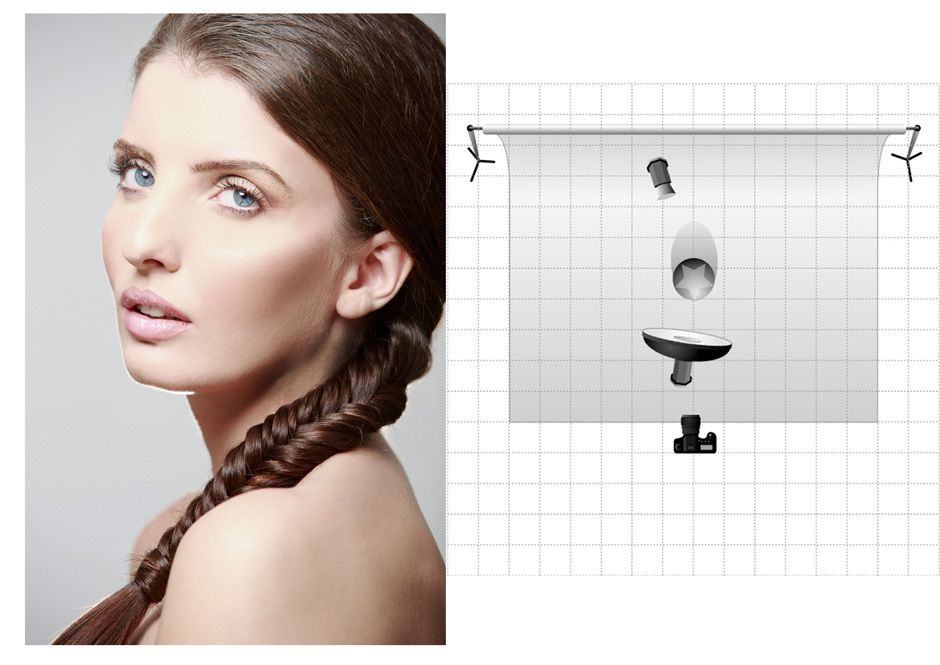
Используемое фотооборудование:
Альтернативное фотооборудование:
, чтобы легко определить соотношение между отдельными источниками света
1. ) Product Placement
2. ) Заполняющий свет
 что делает и как они влияют друг на друга.
что делает и как они влияют друг на друга. Заполняющие источники света, вообще говоря, дают достаточно яркости, чтобы равномерно освещать (заполнять) тени.
3. ) Key Light
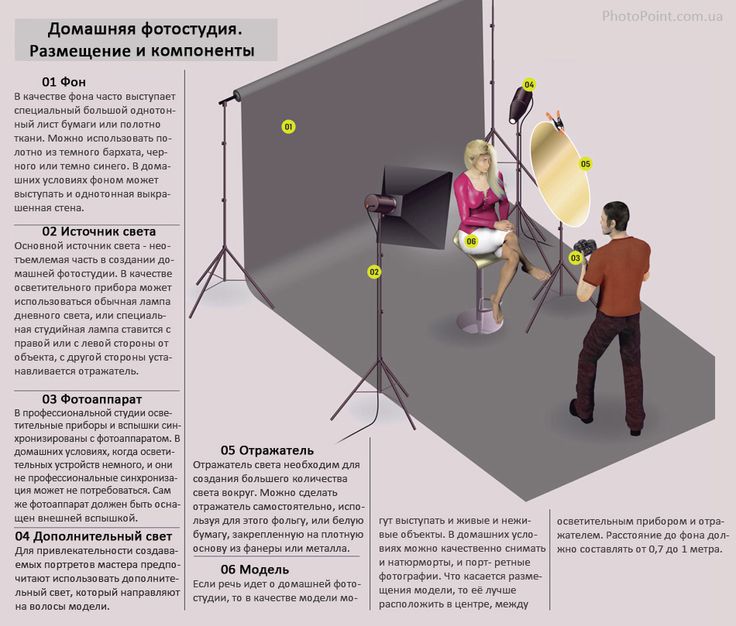
Ключевой свет — это основной источник освещения на фотографии, создающий контраст, глубину и размерность.

4. ) Фоновый свет
Фоновое освещение обеспечивает четкое разделение объекта и фона.



 Когда свет такой, как нужно, добавьте второй прибор и так далее. Так вы точно будете знать, как конкретный источник света влияет на картинку и откуда полез пересвет.
Когда свет такой, как нужно, добавьте второй прибор и так далее. Так вы точно будете знать, как конкретный источник света влияет на картинку и откуда полез пересвет.
 Сделайте это.
Сделайте это.





 Остальные огни великолепны и будут работать по назначению
Остальные огни великолепны и будут работать по назначению